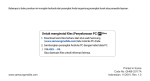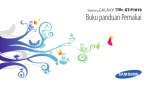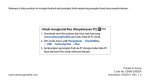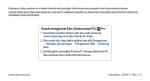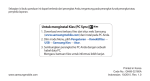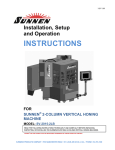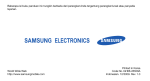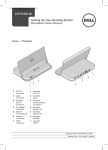Download Samsung Galaxy 550 User Manual(Froyo)
Transcript
GT-I5503 Buku panduan Pemakai Menggunakan buku panduan ini Terima kasih telah membeli perangkat seluler Samsung ini. Perangkat ini memberi Anda komunikasi dan hiburan seluler berkualitas tinggi sesuai dengan keunggulan teknologi dan standar tinggi Samsung. Buku panduan pemakai ini telah dirancang khusus untuk memandu Anda dalam memahami fungsi dan fitur perangkat Anda. Baca Dahulu • Baca semua peringatan keselamatan dan buku panduan ini secara teliti sebelum menggunakan perangkat Anda untuk memastikan penggunaan yang aman dan tepat. • Penjelasan dalam buku panduan ini didasarkan pada pengaturan default perangkat Anda. 2 Menggunakan buku panduan ini • Gambar dan screenshot yang digunakan di buku panduan ini mungkin berbeda tampilannya dari produk sesungguhnya. • Konten dalam buku panduan ini mungkin berbeda dari produk, atau dari perangkat lunak yang disediakan oleh penyedia layanan atau pembawa, dan dapat berubah tanpa pemberitahuan terlebih dahulu. • Fitur yang tersedia dan layanan tambahan mungkin berbeda untuk setiap perangkat, perangkat lunak, atau penyedia layanan. • Format dan penjelasan buku panduan pemakai ini berdasarkan sistem operasi Google Android dan bisa berbeda tergantung sistem operasi pengguna. • Aplikasi dan fungsinya mungkin berbeda tergantung negara, kawasan, atau spesifikasi perangkat keras Anda. Samsung tidak bertanggung jawab atas persoalan kinerja yang disebabkan oleh aplikasi pihak ketiga. • Samsung tidak bertanggung jawab atas persoalan kinerja atau ketidaksesuaian yang disebabkan oleh editing pengaturan pendaftaran pengguna. • Anda dapat mengupgrade perangkat lunak perangkat seluler dengan mengakses www.samsung.com. • Sumber suara, wallpaper, dan gambar yang ada pada perangkat ini diizinkan untuk penggunaan yang terbatas antara Samsung dan pemilik masing-masing. Mengambil dan menggunakan materi ini untuk tujuan komersial atau tujuan lain adalah pelanggaran terhadap undangundang hak cipta. Samsung tidak bertanggung jawab atas pelanggaran hak cipta seperti itu oleh pengguna. • Simpanlah buku panduan ini sebagai referensi. Awas—situasi yang dapat menyebabkan kerusakan pada perangkat atau perlengkapan lain Catatan—catatan, tips penggunaan, atau informasi tambahan ► Baca—halaman-halaman berisi informasi terkait; misal: ► hal.12 (menunjukkan “baca halaman 12”) → Diikuti oleh—urutan pilihan atau menu yang harus Anda pilih untuk melakukan langkah tertentu; misal: Pilih Pesan → Pesan baru (menunjukkan Pesan, diikuti dengan Pesan baru) Ikon instruksi Sebelum memulai, biasakan diri Anda dengan ikon-ikon yang akan Anda temui dalam buku panduan ini: Peringatan—situasi yang dapat menyebabkan cedera pada diri sendiri atau orang lain [ ] Kurung kotak—tombol-tombol perangkat; misalnya: [ ] (menunjukkan tombol Daya/Akhiri) Menggunakan buku panduan ini 3 Hak cipta Hak cipta © 2011 Samsung Electronics Buku panduan ini dilindungi oleh undang-undang hak cipta internasional. Tak ada bagian manapun dari buku panduan ini yang boleh diperbanyak, didistribusikan, diterjemahkan, atau disebarkan dalam bentuk apa pun atau dengan sarana apa pun, baik secara elektronik atau mekanik, termasuk memfotokopi, merekam, atau menyimpan dalam penyimpanan informasi dan sistem penelusuran apa pun, tanpa izin tertulis sebelumnya dari Samsung Electronics. Merek dagang • SAMSUNG dan logo SAMSUNG adalah merek dagang terdaftar dari Samsung Electronics. • Logo Android, Google Maps™, Google Mail™, YouTube™, Android Market™, dan Google Talk™ adalah merek dagang dari Google, Inc. 4 Menggunakan buku panduan ini • Bluetooth® adalah merek dagang terdaftar dari Bluetooth SIG, Inc. worldwide. • Oracle dan Java adalah merek dagang terdaftar dari Oracle dan / atau afiliasinya. Nama lain mungkin adalah merek dagang dari pemiliknya masing-masing. • adalah merek dagang dari SRS Labs, Inc. Teknologi WOW HD disatukan di bawah lisensi dari SRS Labs, Inc. • Wi-Fi®, logo Wi-Fi CERTIFIED dan logo Wi-Fi adalah merek dagang terdaftar dari Wi-Fi Alliance. • Semua merek dagang dan hak cipta lain adalah hak milik dari pemiliknya masing-masing. Daftar Isi Merangkai perangkat ............................... 8 Buka kemasan . .......................................................... 8 Memasang kartu SIM atau USIM dan baterai .... 8 Mengisi baterai ....................................................... 10 Memasang kartu memori (opsional) ................ 12 Memasangkan tali gantungan (opsional) . ...... 14 Mempersiapkan perangkat ................... 15 Menghidupkan dan mematikan telepon . ....... Mengenal perangkat ............................................ Menggunakan layar sentuh ................................ Mengunci dan membuka kunci layar sentuh dan tombol ................................................ Mengenal layar Idle ............................................... 15 16 19 21 21 Mengakses aplikasi ............................................... Menyesuaikan perangkat Anda ......................... Memasukkan teks .................................................. Mendownload aplikasi dari Android Market ...................................................... Download file dari web ........................................ Sinkronisasi data .................................................... 23 24 27 32 33 34 Komunikasi ............................................... 36 Memanggil .............................................................. Pesan ......................................................................... Google Mail ............................................................. Email . ........................................................................ Talk . ........................................................................... Daftar Isi 36 40 42 43 45 5 Social Hub ................................................................ 46 Hiburan . .................................................... 47 Kamera . .................................................................... Galeri ......................................................................... Musik ......................................................................... Radio FM .................................................................. 47 54 56 58 Informasi pribadi ..................................... 61 Kontak . ..................................................................... 61 Kalendar ................................................................... 64 Memo ........................................................................ 65 Web ............................................................ 67 Internet ..................................................................... 67 Samsung Apps ........................................................ 69 6 Daftar Isi Layar .......................................................................... Maps .......................................................................... Google Search . ....................................................... YouTube . .................................................................. Berita dan Cuaca .................................................... Market . ..................................................................... 69 70 72 72 74 74 Konektivitas . ............................................ 75 Bluetooth ................................................................. WiFi ............................................................................ AllShare .................................................................... USB tethering dan hotspot portabel ................ Koneksi PC ............................................................... Koneksi VPN ............................................................ 75 77 78 80 81 82 Peralatan ................................................... 85 Jam ............................................................................ Kalkulator . ............................................................... File saya .................................................................... Pengelola tugas ...................................................... Voice Search ............................................................ Write and Go ........................................................... 85 86 86 87 87 87 Pengaturan ............................................... 89 Mengakses menu Pengaturan ............................ Wireless & jaringan ................................................ Pengaturan panggilan .......................................... Pengaturan suara ................................................... Pengaturan tampilan ............................................ Lokasi dan pengaman .......................................... Aplikasi ..................................................................... 89 89 91 92 92 93 94 Akun dan sinkr. ....................................................... Privasi . ...................................................................... Kartu SD dan penyimpanan telepon ................ Mencari ..................................................................... Lokal & teks . ............................................................ Input dan output suara . ....................................... Pengaturan aksesibilitas ...................................... Tanggal & waktu . ................................................... Tentang telepon ..................................................... 95 95 95 95 96 98 99 99 99 Pemecahan masalah ............................. 100 Prosedur keselamatan .......................... 105 Daftar Isi 7 Merangkai perangkat Buka kemasan Periksa kotak produk Anda untuk item-item berikut: • Perangkat seluler • Baterai • Adaptor travel (charger) • Buku panduan pemakai Gunakan hanya perangkat lunak yang disetujui oleh Samsung. Perangkat lunak bajakan atau tidak sah dapat menyebabkan kerusakan atau kegagalan fungsi yang tidak termasuk dalam garansi pabrik. 8 Merangkai perangkat • Item yang disertakan bersama perangkat Anda dapat berbeda tergantung perangkat lunak dan aksesori yang tersedia di kawasan Anda atau yang ditawarkan oleh penyedia layanan Anda. • Anda dapat memperoleh aksesori tambahan dari penyalur Samsung setempat. • Aksesori yang tersedia berfungsi optimal pada perangkat Anda. • Aksesori selain yang disediakan bersama perangkat mungkin tidak kompatibel. Memasang kartu SIM atau USIM dan baterai Saat Anda mendaftar ke layanan selular, Anda akan menerima sebuah kartu Subscriber Identity Module (SIM) berikut rincian langganannya, seperti nomor identifikasi pribadi Anda (PIN) dan layanan pilihan. Untuk menggunakan layanan UMTS atau HSDPA, Anda dapat membeli kartu Universal Subscriber Identity Module (USIM). Untuk memasang kartu SIM atau USIM dan baterai, 1 Jika perangkat menyala, tekan dan tahan [ Daya tdk aktif untuk mematikannya. 3 Masukkan kartu SIM atau USIM. ] dan pilih 2 Lepaskan penutup belakang. • Pasang kartu SIM atau USIM ke dalam perangkat Hati-hati jangan sampai kuku jari Anda rusak saat melepas penutup belakang. dengan kontak yang berwarna emas menghadap ke bawah. • Tanpa memasukkan kartu SIM atau USIM, Anda hanya dapat menggunakan layanan bukan-jaringan dan beberapa menu perangkat. Merangkai perangkat 9 4 Masukkan baterai. 5 Pasang kembali penutup belakang. Mengisi baterai Sebelum menggunakan perangkat untuk pertama kali, Anda harus mengisi baterai. Anda dapat mengisi daya perangkat dengan adaptor travel yang tersedia atau dengan menghubungkan perangkat ke PC melalui kabel data PC. Gunakan hanya charger dan kabel resmi Samsung. Charger atau kabel yang tidak resmi dapat menyebabkan bateri meledak atau merusak perangkat. Ketika baterai hampir habis, perangkat akan mengeluarkan suara peringatan dan menampilkan pesan baterai hampir habis. Ikon baterai juga akan kosong dan berkedip. Jika daya baterai terlalu lemah, perangkat akan mati secara otomatis. Isi kembali baterai untuk terus menggunakan perangkat Anda. 10 Merangkai perangkat ››Mengisi daya dengan adaptor travel 1 Buka tutup colokan multifungsi di bagian samping 2 perangkat. Colokkan ujung kecil adaptor travel ke colokan multifungsi. 3 Colokkan ujung besar adaptor travel ke sumber listrik. • Perangkat tetap dapat digunakan saat dayanya diisi, tapi akan memakan waktu lebih lama untuk mengisi daya hingga penuh. • Saat daya diisi, perangkat bisa menjadi panas. Ini normal dan tidak mempengaruhi masa pakai atau kinerja perangkat. • Jika perangkat tidak terisi daya dengan baik, bawa perangkat dan pengisi daya ke Pusat Servis Samsung. 4 Setelah daya baterai penuh (ikon baterai tidak bergerak Adaptor travel yang tidak terhubung dengan benar dapat menyebabkan kerusakan serius pada perangkat. Kerusakan apa pun yang diakibatkan oleh kesalahan pemakaian tidak termasuk dalam garansi. lagi), cabut adaptor travel dari perangkat lalu dari sumber listrik. Jangan melepas baterai sebelum melepas adaptor travel. Hal ini dapat menyebabkan kerusakan pada perangkat. Merangkai perangkat 11 ››Mengisi daya dengan kabel data PC Sebelum mengisi daya, pastikan PC Anda telah menyala. 1 Buka tutup colokan multifungsi di bagian samping perangkat. 2 Colokkan salah satu ujung (micro-USB) kabel data PC ke dalam colokan multifungsi. 3 Colokkan ujung kabel data PC yang lain ke port USB pada PC. Perlu beberapa saat sebelum pengisian daya dimulai, tergantung pada jenis kabel data PC yang Anda gunakan. 4 Setelah baterai terisi penuh (ikon baterai tidak bergerak lagi), cabut kabel data PC dari perangkat lalu dari PC. 12 Merangkai perangkat Memasang kartu memori (opsional) Untuk menyimpan file multimedia tambahan, Anda harus memasang kartu memori. Perangkat Anda menerima kartu memori microSD™ atau microSDHC™ dengan kapasitas maksimum 32 GB (tergantung jenis dan pabrik kartu memori). Samsung menggunakan standar industri yang disetujui untuk kartu memori, tetapi beberapa merek mungkin tidak sesuai dengan perangkat Anda. Penggunaan kartu memori yang tidak sesuai dapat merusak perangkat atau kartu memori, dan dapat merusak data yang tersimpan di dalam kartu. • Perangkat Anda hanya mendukung kartu memori dengan struktur file FAT. Jika kartu yang Anda masukkan diformat dengan struktur file berbeda, perangkat akan meminta Anda memformat ulang kartu memori tersebut. • Terlalu sering mengisi dan menghapus data akan mengurangi masa pakai kartu memori Anda. • Ketika Anda memasukkan kartu memori ke dalam perangkat, direktori file kartu memori akan muncul pada folder /sdcard. 1 Lepaskan penutup belakang. 2 Masukkan kartu memori dengan kontak berwarna emas menghadap ke bawah. 3 Dorong kartu memori ke dalam slot kartu memori sampai terkunci. 4 Pasang kembali penutup belakang. ››Mengeluarkan kartu memori Sebelum melepas kartu memori, lepaskan akses kartu memori dahulu agar aman saat melepas. 1 Dlm mode Idle, pilih 2 3 4 5 6 → Pengaturan → Kartu SD dan penyimpanan telepon → Lepaskan kartu SD → OK. Lepaskan penutup belakang. Tekan kartu memori perlahan hingga terlepas dari perangkat. Tarik kartu memori keluar dari slot kartu memori. Lepaskan kartu memori. Pasang kembali penutup belakang. Jangan mengeluarkan kartu memori saat perangkat sedang memindahkan atau mengakses informasi, hal ini bisa berakibat pada hilangnya data atau kerusakan pada kartu memori atau perangkat Anda. Merangkai perangkat 13 ››Memformat kartu memori Memformat kartu memori di sebuah PC dapat menyebabkan ketidakkompatibelan dengan perangkat Anda. Format kartu memori hanya dengan perangkat. 1 Dlm mode Idle, pilih → Pengaturan → kartu SD dan penyimpanan telepon → Lepaskan kartu SD → 2 Memasangkan tali gantungan (opsional) 1 Lepaskan penutup belakang. 2 Sisipkan tali gantungan melewati lubang dan kaitkan pada tonjolan kecil. Format kartu SD. Pilih Format kartu SD → Hapus semuanya. Sebelum memformat kartu memori, ingat untuk membuat salinan cadangan semua data penting yang tersimpan di dalam perangkat. Garansi pabrik tidak mencakup kehilangan data akibat dari tindakan pemakai. 3 Pasang kembali penutup belakang. 14 Merangkai perangkat Mempersiapkan perangkat Menghidupkan dan mematikan telepon • Ikuti semua peringatan yang terpasang dan petunjuk dari petugas saat menggunakan perangkat di tempat yang membatasi penggunaan perangkat nirkabel, seperti di pesawat terbang dan rumah sakit. • Untuk hanya menggunakan layanan non-jaringan perangkat, alihkan ke mode Flight. Tekan dan tahan [ ] dan pilih Airplane mode. Untuk menyalakan perangkat, tekan dan tahan [ ]. Perangkat Anda akan terhubung secara otomatis ke jaringan seluler. Untuk mematikan perangkat, 1 Tekan dan tahan [ ]. 2 Pilih Daya tdk aktif. Mempersiapkan perangkat 15 Mengenal perangkat ››Tata letak perangkat Earpiece Colokan Headset (3,5 mm) Layar sentuh Tutup belakang Tombol Volume Tombol Konfirmasi Colokan multifungsi Tombol Menu/ Home Tombol panggil 16 Mempersiapkan perangkat Kamera Tombol navigasi 4 arah Tombol Kembali/ Google Search Tombol Daya/Akhiri Mouthpiece Antena internal Speaker ››Tombol-tombol Tombol Tombol Fungsi Fungsi Menu/Home Tekan [ ] untuk membuka daftar pilihan yang ada pada layar aktif. Tekan [ ] untuk kembali ke layar idle. Tekan dan tahan [ ] untuk membuka daftar aplikasi yang baru ditutup. Navigasi 4 arah Bergulir di antara pilihan aplikasi atau menu. Konfirmasi Mengkonfirmasi masukan Anda. Kembali/ Google Search Tekan [ ] untuk kembali ke layar sebelumnya. Tekan [ ] untuk mengakses Google search. Panggil Power Volume Melakukan atau menjawab panggilan. Dlm mode Idle, melihat nomor panggilan keluar, panggilan tak terjawab, atau panggilan masuk Menyalakan perangkat (tekan dan tahan), mengakhiri panggilan, mengakses menu cepat (tekan dan tahan), dan mengunci layar sentuh. Mengatur volume perangkat. Mempersiapkan perangkat 17 ››Ikon indikator Ikon yang ditampilkan pada tampilan dapat berbeda tergantung kawasan atau penyedia layanan Anda. Ikon Ikon Definisi Notifikasi peristiwa Definisi Radio FM dinyalakan di latar belakang USB tethering atau hotspot aktif Panggilan sedang berlangsung Kekuatan sinyal Panggilan ditangguhkan Jaringan GPRS terhubung Pengalihan panggilan aktif Jaringan EDGE terhubung Panggilan tak terjawab Jaringan UMTS terhubung Speakerphone aktif Jaringan HSDPA terhubung Pemutaran musik sedang berlangsung Roaming (di luar area layanan normal) Tersambung ke PC Ikon status lainnya tersedia (sentuh ikon ini untuk melihatnya) Mengupload data Terjadi kesalahan atau butuh perhatian 18 Mempersiapkan perangkat Mendownload data Ikon Definisi Ikon Definisi GPS aktif Tidak ada kartu SIM atau USIM Tersinkronkan dengan web Tidak ada sinyal Bluetooth aktif Tingkat daya baterai Alarm aktif Headset Bluetooth terhubung WLAN aktif Pesan teks atau multimedia baru Pesan email baru Pesan surat suara baru Mode Hening aktif 10:00 Waktu saat ini Menggunakan layar sentuh Layar sentuh perangkat mempermudah Anda memilih item dan menjalankan fungsi. Mempelajari langkah-langkah dasar penggunaan layar sentuh. Airplane mode aktif Mode getar aktif Mempersiapkan perangkat 19 • Agar layar sentuh tidak tergores, jangan gunakan benda tajam. • Jangan biarkan layar sentuh bersentuhan dengan peralatan listrik lainnya. Pelepasan elektrostatik dapat menyebabkan layar sentuh tidak berfungsi. • Jangan biarkan layar sentuh terkena air. Layar sentuh mungkin tidak berfungsi dalam kondisi lembab atau bila terkena air. • Untuk penggunaan layar sentuh yang optimal, lepaskan lapisan pelindung layar sebelum menggunakan perangkat. • Layar sentuh memiliki lapisan yang dapat mendeteksi muatan listrik kecil yang dikeluarkan oleh tubuh manusia. Untuk hasil terbaik, sentuh layar sentuh dengan ujung jari Anda. Layar sentuh tidak akan bereaksi terhadap sentuhan benda tajam, seperti pena sentuh atau pena biasa. 20 Mempersiapkan perangkat Kontrol layar sentuh dengan tindakan berikut: • Sentuh: Sentuh sekali dengan jari Anda untuk memilih atau membuka menu, pilihan, atau aplikasi. • Sentuh dan tahan: Sentuh sebuah item dan tahan lebih dari 2 detik untuk membuka daftar pilihan pop-up. • Gulir: Sentuh dan seret jari Anda naik, turun, ke kiri, atau ke kanan untuk memindahkan item pada daftar. • Seret dan lepas: Sentuh dan tahan jari Anda pada sebuah item lalu seret jari Anda untuk memindahkannya. • Sentuh dua kali: Sentuhkan jari Anda dua kali dengan cepat untuk memperbesar atau memperkecil tampilan saat melihat foto atau halaman web. • Perangkat mematikan layar sentuh saat Anda tidak menggunakan perangkat selama beberapa waktu. Untuk menyalakan layar, tekan sembarang tombol. • Anda juga dapat menyesuaikan waktu cahaya latar. Dari daftar aplikasi, pilih Pengaturan → Pengaturan tampilan → Layar berakhir waktunya. Mengunci dan membuka kunci layar sentuh dan tombol Anda dapat mengunci layar sentuh dan tombol untuk mencegah pengoperasian yang tidak diinginkan. Untuk mengunci, tekan [ ]. Untuk membuka kunci, tekan sembarang tombol lalu seret ke kanan. Mengenal layar Idle Ketika perangkat dlm mode Idle, Anda akan melihat layar idle. Dari layar idle, Anda dapat melihat status perangkat dan mengakses aplikasi. Layar idle memiliki banyak panel. Gulir ke kiri atau ke kanan untuk beralih panel. Anda dapat menambah panel baru ke layar idle. ► hal. 22 ››Menambahkan item ke layar idle Anda dapat menyesuaikan layar Idle dengan menambahkan pemintas ke aplikasi atau item dalam aplikasi, widget, atau folder. Untuk menambahkan item ke layar idle: 1 Dlm mode Idle, tekan [ ] → Tambahkan. 2 Pilih kategori item → sebuah item: • Widget Samsung/Widget: Menambah widget, seperti berbagai jam, foto, daftar kontak favorit, dan layanan online. • Pemintas: Menambah pemintas ke item seperti aplikasi, bookmark, dan kontak. • Folder: Membuat folder baru atau menambah folder untuk kontak Anda. • Wallpaper: Mengatur gambar latar belakang. Item yang tersedia bisa berbeda tergantung mode layar idle yang digunakan. Mempersiapkan perangkat 21 ››Memindah item pada layar idle 1 Sentuh dan tahan item yang akan dipindah. 2 Seret item ke lokasi yang diinginkan saat item diperbesar. ››Menghapus item pada layar idle 1 Sentuh dan tahan item yang akan dihapus. 2 3 Ikon muncul pada area aplikasi, yang berarti bahwa area aplikasi pada bagian bawah layar idle berubah menjadi tempat sampah. Seret item ke tempat sampah. Ketika item dan bilah tempat sampah berubah merah, lepaskan item. ››Menggunakan panel pemintas Dlm mode Idle atau saat menggunakan aplikasi, sentuh area ikon indikator dan seret turun jari Anda untuk membuka panel pemintas. Anda dapat mengakses informasi jaringan dan daftar notifikasi. Untuk menyembunyikan daftar, seret bagian bawah daftar ke atas. 22 Mempersiapkan perangkat Dari panel pemintas, Anda dapat menggunakan pilihan berikut: • Wi-Fi: Mengaktifkan atau menonaktifkan fitur koneksi WLAN. ► hal. 77 • Bluetooth: Mengaktifkan atau menonaktifkan fitur koneksi Bluetooth. ► hal. 75 • Hening: Mengaktifkan atau menonaktifkan mode hening. • Rotasi otomatis: Mengaktifkan atau menonaktifkan auto rotation. ››Menambahkan atau menghapus panel pada layar idle Anda dapat menambahkan atau menghapus panel pada layar idle untuk mengelola widget sesuai pilihan dan kebutuhan Anda. 1 Dlm mode Idle, tekan [ ] → Ubah. 2 Pilih untuk menambahkan panel baru atau 3 menghapus panel. Tekan [ ] untuk kembali ke layar Idle. untuk Mengakses aplikasi Perangkat Anda memiliki sensor gerakan terpasang yang mendeteksi orientasinya. Jika Anda memutar perangkat saat menggunakan beberapa fitur, antarmuka perangkat akan beralih ke tampilan mendatar secara otomatis. Untuk mengatur agar antarmuka tidak berubah orientasinya saat Anda memutar perangkat, pilih Pengaturan → Pengaturan tampilan → Layar putar otomatis. Untuk mengakses aplikasi perangkat Anda, 1 Dlm mode Idle, pilih untuk mengakses daftar aplikasi. 2 Gulir ke kiri atau ke kanan ke layar aplikasi lainnya. 3 Pilih satu aplikasi. • Ketika Anda menggunakan aplikasi yang disediakan oleh Google, Anda harus memiliki akun Google. Jika Anda tidak memiliki akun Google silakan mendaftar akun Google. • Jika Anda menyentuh dan menahan aplikasi, aplikasi tersebut akan ditambahkan ke layar Idle. 4 Tekan [ Tekan [ ] untuk kembali ke layar sebelumnya. ] untuk kembali ke layar Idle. ››Mengelola aplikasi Anda dapat menyusun kembali aplikasi pada daftar aplikasi dengan mengubah urutan dan mengelompokkannya ke dalam kategori yang sesuai dengan pilihan dan kebutuhan Anda. 1 Pada daftar aplikasi, tekan [ ] → Ubah. 2 Sentuh dan tahan sebuah aplikasi. 3 Seret aplikasi tersebut ke lokasi yang Anda inginkan. 4 Anda dapat memindahkan ikon aplikasi ke layar menu utama yang lain. Tekan [ ] untuk menyimpan urutan aplikasi. Mempersiapkan perangkat 23 ››Mengakses aplikasi yang terakhir dibuka ››Mengatur volume nada dering 2 ››Beralih ke mode hening 1 Tekan dan tahan [ ] untuk membuka daftar aplikasi yang baru-baru ini Anda akses. Pilih aplikasi yang akan diakses. Menyesuaikan perangkat Anda Dapatkan lebih banyak dari perangkat Anda dengan mengkustomkannya sesuai pilihan Anda. ››Mengatur waktu dan tanggal saat ini 1 Dlm mode Idle, buka daftar aplikasi dan pilih Pengaturan → Tanggal & waktu. 2 Atur waktu dan tanggal dan ubah pilihan lainnya. ››Mengaktifkan dan menonaktifkan nada sentuh Dlm mode Idle, buka daftar aplikasi dan pilih Pengaturan → Pengaturan suara → Pilihan yg bisa didengar. 24 Mempersiapkan perangkat Tekan tombol Volume naik atau turun untuk mengatur volume nada dering. Untuk membunyikan atau mendiamkan perangkat, lakukan hal berikut: • Dlm mode Idle, tekan [ ] → Tombol atau pilih , dan sentuh dan tahan #. • Buka panel pemintas dari bagian atas layar lalu pilih Hening. • Dlm mode Idle, tekan dan tahan [ ] lalu pilih Mode hening. ››Mengubah nada dering 1 Dlm mode Idle, buka daftar aplikasi dan pilih Pengaturan → Pengaturan suara → Nada dering telepon. 2 Pilih nada dering dari daftar dan pilih Oke. ››Memilih wallpaper untuk layar idle 1 Dlm mode Idle, tekan [ pilihan. ] → Wallpaper → sebuah 2 Pilih sebuah gambar. 3 Pilih Simpan, Atur wallpaper atau Set wallpaper. Samsung tidak bertanggung jawab atas segala penggunaan gambar atau wallpaper default yang disediakan pada perangkat Anda. ››Mengaktifkan animasi untuk berpindah jendela 1 Dlm mode Idle, buka daftar aplikasi dan pilih Pengaturan → Pengaturan tampilan → Animasi. 2 Pilih sebuah pilihan dari daftar. ››Menyesuaikan kecerahan layar 1 Dlm mode Idle, buka daftar aplikasi dan pilih Pengaturan 2 Seret slider untuk menyesuaikan tingkat kecerahan. 3 Pilih Oke. Tingkat pencerahan tampilan akan mempengaruhi seberapa cepat perangkat menghabiskan daya baterai. ››Mengatur kunci layar Anda dapat mengunci layar sentuh dengan pola buka kunci atau kata sandi untuk mencegah orang yang tidak berkepentingan menggunakan perangkat Anda tanpa izin. • Setelah Anda menetapkan kunci layar, perangkat akan memerlukan kode buka kunci setiap kali Anda mengaktifkannya atau membuka kunci layar sentuh. • Jika Anda lupa pola buka kuncinya, bawa perangkat ke Pusat Layanan Samsung untuk membukanya. • Samsung tidak bertanggung jawab atas kehilangan kata sandi atau informasi pribadi atau kerusakan lain yang disebabkan oleh perangkat lunak tidak sah. → Pengaturan tampilan → Pencerahan. Mempersiapkan perangkat 25 Mengatur pola buka kunci 1 Dlm mode Idle, buka daftar aplikasi dan pilih Pengaturan → Lokasi dan pengaman → Mengatur layar kunci → 2 3 4 5 6 Pola. Baca petunjuk pada layar dan pola contoh dan pilih Berktnya (bila perlu). Gambar sebuah pola dengan menyeret jari Anda untuk menyambung setidaknya 4 titik. Pilih Lanjutkan. Gambar pola tersebut sekali lagi untuk mengonfirmasi. Pilih Konfirmasi. Mengatur kode PIN buka kunci 1 Dlm mode Idle, buka daftar aplikasi dan pilih Pengaturan → Lokasi dan pengaman → Mengatur layar kunci → PIN. 26 Mempersiapkan perangkat 2 Masukkan PIN baru (angka) dan pilih Lanjutkan. 3 Masukkan PIN sekali lagi dan pilih OK. Mengatur sandi buka kunci 1 Dlm mode Idle, buka daftar aplikasi dan pilih Pengaturan → Lokasi dan pengaman → Mengatur layar kunci → Kata sandi. 2 Masukkan sandi baru (alfanumerik) dan pilih OK. 3 Masukkan kata sandi sekali lagi dan pilih OK. ››Mengunci kartu SIM atau USIM Anda dapat mengunci perangkat dengan mengaktifkan PIN yang disertakan bersama kartu SIM atau USIM Anda. 1 Dlm mode Idle, buka daftar aplikasi dan pilih Pengaturan → Lokasi dan pengaman → Atur kunci kartu SIM → Kunci kartu SIM. 2 Masukkan PIN dan pilih OK. Setelah kunci PIN diaktifkan, Anda harus memasukkan PIN setiap kali Anda menyalakan perangkat. • Jika Anda terlalu banyak melakukan kesalahan saat memasukkan PIN, kartu SIM atau USIM Anda akan diblokir. Anda harus memasukkan nomor buka kunci PIN (PUK) untuk membuka kunci kartu SIM atau USIM. • Jika Anda memblokir kartu SIM atau USIM akibat salah memasukkan PUK, bawalah kartu Anda ke penyedia layanan untuk membuka blokirannya. Memasukkan teks Anda dapat memasukkan teks dengan memilih karakter pada papan tombol virtual atau dengan memasukkan tulisan tangan pada layar. ››Mengubah jenis papan tombol Anda dapat mengubah jenis papan tombol. Sentuh dan tahan ruang masukan teks dan pilih Masukkan metode → jenis papan tombol (Swype, Samsung keypad, atau DioPen Chinese IME). ››Memasukkan teks menggunakan papan tombol Swype 1 Ubah mode masukan teks. 2 Pilih karakter pertama dari kata dan seret jari Anda ke karakter kedua tanpa melepas jari Anda dari layar. 3 Berhenti sejenak pada karakter kedua dan seret jari Anda ke karakter berikutnya. 4 Teruskan hingga selesai menuliskan kata. Mempersiapkan perangkat 27 5 Lepaskan jari pada karakter terakhir. Kata dimasukkan ke 6 ruang masukan teks. Ulangi langkah 2-5 untuk menyelesaikan teks Anda. Sentuh dan tahan tiap tombol untuk memasukkan karakter tambahan. Anda juga dapat menggunakan tombol-tombol berikut: Angka Fungsi 4 Menghapus masukan Anda. 5 Memasukkan spasi. 6 Memasukkan spasi. • Untuk menyembunyikan keyboard Swype, tekan [ 1 2 3 Angka 1 2 3 4 5 6 Fungsi Mengubah besar kecilnya huruf. Mengakses layar tip Swype atau membuka informasi bantuan (sentuh dan tahan). Beralih antara mode Simbol dan mode ABC/ Angka. 28 Mempersiapkan perangkat ]. • Untuk melihat informasi bantuan penggunaan papan tombol Swype, pilih . ››Memasukkan teks menggunakan papan tombol DioPen Chinese IME 1 Pilih dan pilih metode masukan teks. Pilihan Fungsi Qwerty keypad Memilih karakter pada papan tombol QWERTY. Pilihan Fungsi 3x4 Keypad Memilih karakter pada papan tombol 3x4. Handwriting box Angka Tulis pada kotak masukan. 2 Masukkan teks dengan memilih tombol alfanumerik atau menulis pada layar. Anda juga dapat menggunakan tombol-tombol berikut: Angka 1 1 3 2 4 5 Fungsi Mengubah besar kecilnya huruf atau beralih ke mode kunci kapital (titik berubah hijau). Fungsi 2 Memasukkan spasi. 3 Menghapus masukan Anda. 4 Memulai baris baru. 5 Beralih ke mode Pinyin, Bahasa Inggris, Angka atau Simbol; Mode masukan yang tersedia berbeda tergatung metode masukan teks yang dipilih. • Untuk menyembunyikan papan tombol, pilih • Pada mode penulisan tangan, Anda dapat . menggunakan gerakan berikut: Fungsi Gerakan Spasi (China), (Inggris) Enter Spasi mundur Mempersiapkan perangkat 29 Ketika memasukkan teks dengan papan tombol DioPen Chinese IME, Anda dapat menggunakan mode-mode berikut: Mode Pinyin Inggris Angka Fungsi 1. Pilih tombol virtual yang sesuai untuk memasukkan pinyin atau menulis pinyin. 2. Pilih sebuah pinyin. 3. Gulir ke kiri atau ke kanan hingga karakter yang diinginkan muncul. 4. Pilih karakter tersebut. Pilih tombol virtual yang sesuai untuk memasukkan karakter atau menulis karakter. Pilih untuk mengaktifkan fitur smart input (pelengkapan kata dan kombinasi kata). Pilih tombol virtual yang sesuai untuk memasukkan angka atau menulis angka. 30 Mempersiapkan perangkat Mode Fungsi Simbol 1. Jika Anda menggunakan papan tombol 3x4, pilih ◄ atau ► untuk bergulir ke rangkaian simbol yang diinginkan. 2. Pilih tombol virtual yang sesuai untuk memasukkan simbol atau menulis simbol. ››Memasukkan teks dengan papan tombol Samsung 1 Pilih → metode masukan teks. Pilihan Fungsi Qwerty Papan Tombol 3x4 Papan Tombol Kotak tulisan tangan 1 Memilih karakter pada tombol QWERTY. Memilih karakter pada tombol. Tulis pada kolom yang sesuai dari kotak masukan. Pilihan Fungsi Kotak tulisan tangan 2 Handwriting layar penuh Angka Tulis pada kotak masukan. 1 Beralih ke mode ABC atau T9; Saat titik di sebelah T9 berubah hijau, mode T9 aktif. Menulis di sembarang tempat pada layar. 2 Mengubah besar kecilnya huruf. 3 Menghapus masukan Anda. 4 Memulai baris baru. 2 Masukkan teks dengan memilih tombol alfanumerik atau menulis pada layar. Anda juga dapat menggunakan tombol-tombol berikut: 1 2 Fungsi 3 4 5 6 7 Beralih antara mode Angka/Simbol dan mode ABC. Mengubah metode masukan teks. Mengakses pengaturan papan tombol (sentuh dan tahan). Memasukkan spasi: Memasukkan titik dan spasi (sentuh dua kali). 5 6 7 • Untuk menyembunyikan tombol Samsung, tekan [ ]. • Untuk mengubah pengaturan tombol, sentuh dan tahan . Mempersiapkan perangkat 31 ››Menyalin dan mengkutip teks Ketika Anda memasukkan teks, Anda dapat menggunakan fitur salin dan rekat untuk menggunakan teks pada aplikasi lain. 1 2 3 4 5 6 7 Sentuh dan tahan ruang masukan teks. Pilih Pilih teks dari daftar pilihan. Seret jari Anda sepanjang teks yang ingin Anda sorot. Sentuh dan tahan teks yang disorot. Pilih Salinan atau Memotong untuk menyalin dan mengutip, atau memotong dan mengutip teks ke clipboard. Pada aplikasi lain, sentuh dan tahan ruang masukan teks. Pilih Kutip untuk memasukkan teks dari clipboard ke dalam ruang teks. 32 Mempersiapkan perangkat Mendownload aplikasi dari Android Market Berdasarkan platform Android, kemampuan perangkat Anda dapat dikembangkan dengan menginstal aplikasi tambahan. Android Market memberikan cara yang mudah dan cepat untuk berbelanja permainan dan aplikasi seluler. • Fitur ini mungkin tidak tersedia, tergantung wilayah Anda. • Anda tidak dapat menggunakan beberapa aplikasi yang menggunakan fitur Auto Focus kamera. ››Mencari aplikasi 1 Dlm mode Idle, buka daftar aplikasi dan pilih Market. 2 Pilih Accept ketika syarat dan ketentuan layanan muncul. 3 Tekan [ ] → Search. 4 Masukkan kata dari aplikasi dan pilih Ke. 5 Pilih aplikasi yang ingin Anda akses. ››Menginstal aplikasi 1 Dlm mode Idle, buka daftar aplikasi dan pilih Market. 2 Pilih kategori item → sebuah item. 3 Pilih Install (untuk item gratis) atau Buy → OK. Jika Anda memilih Install, item tersebut akan segera mulai didownload. Jika Anda memilih Buy, Anda perlu memasukkan informasi kartu kredit Anda. Ikuti petunjuk yang ditampilkan di layar. ››Mencopot instalasi aplikasi 1 Dari Android Market homescreen, tekan [ 2 3 Downloads. Pilih item yang ingin dihapus. Pilih Uninstall → OK. ]→ Download file dari web Ketika Anda mendownload file atau aplikasi web dari web, perangkat Anda menyimpannya ke dalam kartu memori. Untuk memeriksa format file yang didukung, baca "Format file yang didukung." File yang Anda download dari web dapat berisi virus yang akan merusak perangkat Anda. Untuk mengurangi risiko, hanya download file dari sumber yang Anda percayai. Mempersiapkan perangkat 33 Beberapa file media memasukkan Digital Rights Management untuk melindungi hak cipta. Perlindungan ini dapat mencegah Anda dari mendownload, menyalin, mengubah, atau mentransfer beberapa file. Untuk mendownload file dari web: 1 Dlm mode Idle, buka daftar aplikasi dan pilih Internet. 2 Cari file atau aplikasi dan download. Untuk menginstal aplikasi yang didownload dari situs web selain Android Market, Anda harus memilih Pengaturan → Aplikasi →Sumber tdk diketahui. Sinkronisasi data Anda dapat menyinkronkan data (pesan, kalender, dan kontak Google) dengan berbagai server web dan memback up atau memulihkan data Anda. Setelah sinkronisasi selesai, perangkat Anda tetap tersambung ke web. Jika ada perubahan dilakukan pada web, informasi terbaru akan muncul di perangkat Anda dan secara otomatis memulai sinkronisasi, dan juga sebaliknya. Fitur ini mungkin tidak tersedia, tergantung wilayah Anda. ››Menyetel akun server 1 Dlm mode Idle, buka daftar aplikasi dan pilih Pengaturan → Akun dan sinkr. 2 Pilih Tambah akun → jenis akun. 34 Mempersiapkan perangkat 3 Ikuti petunjuk pada layar untuk menyelesaikan pengaturan akun. Untuk layanan komunitas online, seperti Facebook,MySpace atau Twitter, masukkan nama pengguna dan katasandi lalu pilih Log in. ››Mengaktifkan sinkronisasi otomatis Jika Anda menambahkan atau mengedit data pada aplikasi manapun (Google Mail, Calendar, dan Contacts) di web, informasi terbaru akan muncul pada perangkat, dan juga sebaliknya. ››Menyinkronkan data secara manual 1 Dlm mode Idle, buka daftar aplikasi dan pilih Pengaturan → Akun dan sinkr. 2 Pilih sebuah akun. 3 Tekan [ ] → Sinkr. sekarang. Perangkat Anda akan mulai menyinkronkan data yang Anda atur untuk disinkronkan. 1 Dlm mode Idle, buka daftar aplikasi dan pilih Pengaturan → Akun dan sinkr. 2 Pilih Sinkronisasi otomatis → sebuah akun. 3 Pilih aplikasi yang ingin disinkronkan. Untuk mengeluarkan aplikasi dari sinkronisasi otomatis, hilangkan tanda centang pada kotak centang di sebelah aplikasi yang Anda inginkan. Mempersiapkan perangkat 35 Komunikasi 2 Pilih untuk melakukan panggilan. 3 Untuk mengakhiri panggilan, tekan [ Memanggil Mempelajari cara menggunakan fungsi panggilan, seperti melakukan dan menjawab panggilan, menggunakan pilihan yang tersedia selama panggilan atau menyesuaikan dan menggunakan fitur terkait panggilan. ››Melakukan dan menjawab panggilan ] → Akhiri panggilan atau tekan [ ]. Gunakan buku telepon untuk menyimpan nomor yang sering Anda panggil. ► hal. 61 Menjawab panggilan 1 Apabila ada panggilan masuk, tekan [ ]. Ketika perangkat berdering, tekan dan tahan tombol Volume untuk mematikan nada dering. Anda dapat menggunakan tombol atau layar sentuh saat melakukan, menerima, mengakhiri, atau menolak panggilan. 2 Untuk mengakhiri panggilan, tekan [ Melakukan panggilan Menolak panggilan 1 Dlm mode Idle, tekan [ ] → Tombol atau pilih masukkan kode area dan nomor telepon. 36 Komunikasi , dan panggilan atau tekan [ ]. Apabila ada panggilan masuk, tekan [ mendengar nada sibuk. ] → Akhiri ]. Penelepon akan Memanggil nomor internasional 1 Dlm mode Idle, tekan [ 2 ] → Tombol atau pilih , dan sentuh dan tahan 0 untuk memasukkan karakter +. Masukkan nomor lengkap yang ingin dipanggil (kode negara, kode area, dan nomor telepon), kemudian pilih untuk memanggil nomor tersebut. ››Menggunakan headset Anda dapat menjawab dan mengatur panggilan tanpa menyentuh perangkat dengan mencolokkan headset yang telah disediakan pada perangkat. • Untuk menjawab panggilan, tekan tombol headset. • Untuk menolak panggilan, tekan dan tahan tombol headset. • Untuk menangguhkan panggilan atau mengembalikan panggilan yang ditangguhkan selama panggilan, tekan dan tahan tombol headset. • Untuk mengakhiri panggilan, tekan tombol headset. Headset yang disertakan hanya diperuntukkan bagi perangkat Anda dan mungkin tidak sesuai dengan telepon lain dan pemutar MP3. ››Menggunakan pilihan selama panggilan Anda dapat menggunakan pilihan berikut saat panggilan sedang berlangsung: • Untuk mengatur volume suara, tekan tombol Volume naik atau turun. • Untuk mengaktifkan fitur speakerphone, tekan [ ] → Speaker. Di lingkungan yang berisik, Anda mungkin kesulitan mendengarkan panggilan dengan fitur speakerphone. Untuk kinerja audio yang lebih baik, gunakan mode telepon normal. • Untuk mematikan mikrofon sehingga pihak lain tidak dapat mendengar Anda, tekan [ ] → Hening. • Untuk mendengar dan berbicara dengan pihak lain lewat headset bluetooth, tekan [ ] → Bluetooth. Komunikasi 37 • Untuk menangguhkan panggilan atau menggembalikan panggilan yang ditanggguhkan, tekan [ ] → Hold. • Untuk memanggil panggilan kedua, tekan [ ] → Tambah panggilan lalu putar nomor baru. Fitur ini memerlukan langganan layanan panggilan tunggu. • Untuk menjawab panggilan kedua saat nada panggilan tunggu berbunyi, tekan [ ] → Hold current call & answer untuk menangguhkan panggilan pertama. Atau, tekan [ ] → End current call & answer untuk mengakhiri panggilan pertama. Fitur ini memerlukan langganan layanan panggilan tunggu. • Untuk beralih di antara dua panggilan, tekan [ ] → Barter. • Untuk mengakhiri panggilan yang ditunda, tekan [ ] → Barter → Akhiri panggilan. • Untuk melakukan panggilan dengan banyak pihak (panggilan konferensi), lakukan atau jawab panggilan kedua dan tekan [ ] → Merge calls saat tersambung ke pihak kedua. Ulangi untuk menambahkan pihak lain. Fitur ini memerlukan langganan layanan panggilan konferensi. 38 Komunikasi ››Melihat dan memanggil panggilan tak terjawab Perangkat Anda akan menampilkan ikon panggilan tak terjawab ketika Anda memiliki panggilan tak terjawab. Buka panel pemintas dan pilih satu panggilan tak terjawab. ] untuk Pilih panggilan dari log panggilan dan tekan [ memanggil. ››Menggunakan fitur tambahan Anda dapat menggunakan berbagai fitur terkait panggilan lain, seperti mode Nomor Panggilan Tetap (FDN), atau pengalihan panggilan atau panggilan tunggu. Menggunakan mode Nomor Panggilan Tetap (FDN) Dlm mode FDN, perangkat akan membatasi panggilan keluar, kecuali untuk nomor-nomor yang tersimpan di dalam daftar FDN. Untuk mengaktifkan mode FDN, 1 Dlm mode Idle, buka daftar aplikasi dan pilih Pengaturan → Pengaturan panggilan → Nomor Panggilan Tetap → Nonaktifkan FDN. 2 Masukkan PIN2 yang disertakan bersama kartu SIM atau 3 USIM Anda lalu pilih Oke. Pilih Daftar FDN dan tambahkan kontak yang akan digunakan pada mode FDN. Mengatur penerusan panggilan Pengalihan panggilan adalah fitur jaringan yang mengirim panggilan masuk ke nomor lain yang telah ditentukan. Anda dapat mengatur fitur ini secara terpisah untuk beberapa kondisi saat Anda tidak dapat menjawab panggilan, seperti saat sedang menelepon atau saat berada di luar area layanan. 1 Dlm mode Idle, buka daftar aplikasi dan pilih Pengaturan → Pengaturan panggilan → meneruskan. 2 Pilih sebuah pilihan dari daftar. 3 Pilih kontak atau masukkan nomor kemana panggilan akan diteruskan. Pengaturan Anda akan dikirim ke jaringan. Mengatur panggilan tunggu Panggilan tunggu adalah sebuah fitur jaringan yang akan memperingatkan Anda akan adanya panggilan masuk ketika sedang melakukan panggilan. Dlm mode Idle, buka daftar aplikasi dan pilih Pengaturan → Pengaturan panggilan → Pengaturan tambahan → Panggilan tunggu. Pengaturan Anda akan dikirim ke jaringan. ››Melihat log panggilan Anda dapat melihat log panggilan yang difilter sesuai jenisnya. 1 Dlm mode Idle, tekan [ 2 ] atau pilih → Daftar panggilan. Pilih log untuk menampilkan rinciannya. Dari tampilan rincian, Anda dapat memanggil nomor, mengirim pesan ke nomor tersebut atau menambahkan nomor tersebut ke buku telepon atau daftar tolak. Komunikasi 39 Pesan ››Mengirim pesan multimedia Mempelajari cara membuat dan mengirim pesan teks (SMS), multimedia (MMS), atau email, dan melihat atau mengelola pesan yang telah terkirim atau diterima. Anda mungkin dikenai biaya tambahan untuk mengirim atau menerima pesan saat di luar area jaringan asal Anda. Untuk keterangan lebih lanjut, hubungi penyedia layanan Anda. 2 Masukkan nama atau nomor penerima. 3 Pilih Masukkan pesan di sini dan masukkan pesan teks ››Mengirim pesan teks 1 Dlm mode Idle, buka daftar aplikasi dan pilih Pesan → 1 Dlm mode Idle, buka daftar aplikasi dan pilih Pesan → Pesan baru. 4 Pesan baru. 2 Masukkan nama atau nomor penerima. 3 Pilih Masukkan pesan di sini dan masukkan pesan teks 4 Anda. Untuk memasukkan emoticon, tekan [ smiley. Pilih Kirim untuk mengirim pesan. 40 Komunikasi ] → Sisipkan 5 6 Anda. Untuk memasukkan emoticon, tekan [ ] → Sisipkan smiley. Tekan [ ] → Lampir → sebuah pilihan dan tambahkan sebuah item. Anda dapat memilih sebuah file dari daftar file atau membuat foto, video, atau suara baru. Tekan [ ] → Tambah subjek dan tambahkan subjek pada pesan. Pilih Kirim MMS untuk mengirim pesan. ››Melihat pesan teks atau multimedia 1 Dlm mode Idle, buka daftar aplikasi dan pilih Pesan. 2 3 4 Pesan Anda dikelompokkan menurut kontak sebagai utas pesan seperti pada messenger. Pilih kontak. Pilih pesan teks atau multimedia dari utas pesan. Untuk pesan multimedia, pilih lampiran (dengan file gambar) atau pilih untuk melihat lampiran. Dari tampilan pesan, gunakan pilihan berikut: • Untuk meneruskan pesan ke orang lain, sentuh dan tahan pesan lalu pilih Melanjutkan. • Untuk melindungi pesan dari penghapusan, sentuh dan tahan pesan lalu pilih Kunci pesan. ››Mendengarkan pesan surat suara Jika Anda telah menyetel panggilan agar dialihkan ke server surat suara, pemanggil dapat meninggalkan pesan suara saat Anda tidak menjawab panggilan masuk. Untuk mengakses kotak masuk surat suara Anda dan mendengarkan pesan surat suara, 1 Dlm mode Idle, tekan [ 2 ] → Tombol atau pilih , lalu sentuh dan tahan 1. Ikuti petunjuk dari server pesan suara. Anda harus menyimpan nomor server pesan suara sebelum mengakses server. Penyedia layanan Anda dapat memberikan nomor tersebut. Komunikasi 41 Google Mail Anda bisa mengambil pesan email dari Google Mail™ ke dalam Kotak masuk Anda. Ketika Anda mengakses aplikasi ini, layar Kotak masuk muncul. Jumlah keseluruhan pesan yang belum dibaca ditampilkan pada bilah judul dan pesan belum dibaca ditampilkan dalam cetak tebal. Jika Anda telah melabeli pesan, label tersebut tampak berupa kotak berwarna pada pesan. • Fitur ini belum tentu tersedia, tergantung pada wilayah atau penyedia layanan. • Menu Google Mail ini bisa diberi label berbeda, tergantung penyedia layanan. ››Mengirim pesan email 1 Dlm mode Idle, buka daftar aplikasi dan pilih Gmail. 2 Tekan [ ] → Compose. 3 Masukkan nama atau alamat pada ruang penerima. 4 Masukkan subjek dan pesan. 42 Komunikasi 5 Untuk melampirkan file gambar, tekan [ 6 sebuah file. Pilih Send untuk mengirim pesan. ] → Attach → ››Melihat pesan email 1 Dlm mode Idle, buka daftar aplikasi dan pilih Gmail. 2 Pilih pesan email dari daftar utas pesan. Dari tampilan pesan, gunakan pilihan berikut: • Untuk menandai pesan sebagai belum dibaca, tekan [ ] → Mark unread. • Untuk kembali ke daftar utas pesan, tekan [ ] → Go to Inbox. • Untuk mengheningkan pesan, tekan [ ] → Mute. • Untuk melaporkan pesan sebagai spam, tekan [ ] → Lainnya → Report spam. • Untuk melihat lampiran, pilih Preview. Untuk menyimpan lampiran ke dalam kartu memori, pilih Download. • Untuk menjawab pesan, pilih . • Untuk menjawab pesan termasuk semua penerima, pilih → Reply all. • Untuk meneruskan pesan ke orang lain, pilih → Forward. • Untuk menambahkan tanda bintang ke pesan, pilih . • Untuk membuat arsip pesan, pilih Archive. • Untuk menghapus pesan, pilih Delete. • Untuk beralih ke pesan sebelumnya atau berikutnya, pilih atau . ››Mengelola email dengan label Anda dapat mengelola email Anda dengan melabeli pesan Anda, menambahkan tanda bintang untuk menandai pesan penting atau menyimpan pesan. Anda dapat mengurutkan pesan dengan filter label. Menambahkan label pada pesan 3 Pilih label yang akan ditambahkan lalu pilih Oke. Menambahkan tanda bintang pada pesan 1 Dari layar Inbox, sentuh dan tahan sebuah pesan. 2 Pilih Add star. Ikon bintang di sebelah pesan diaktifkan. Email Pelajari cara mengirim dan melihat pesan email lewat akun email pribadi atau perusahaan. ››Menyetel akun email 1 Dlm mode Idle, buka daftar aplikasi dan pilih Email. 2 Masukkan alamat email dan kata sandi Anda lalu pilih BRKT atau Pngaturan manual. 3 Pilih jenis akun (POP3, IMAP, atau Exchange). 4 Ikuti petunjuk yang ditampilkan di layar. 1 Dari layar Inbox, sentuh dan tahan sebuah pesan. 2 Pilih Change labels. Komunikasi 43 Setelah selesai menyetel akun email, pesan email akan didownload ke perangkat Anda. Jika Anda telah membuat lebih dari dua akun, Anda dapat beralih di antara akun-akun email tersebut. Tekan [ ] → Akun dan pilih akun yang ingin diambil pesannya. 7 Pilih Lampir dan lampirkan sebuah file. 8 ››Mengirim pesan email 1 Dlm mode Idle, buka daftar aplikasi dan pilih Email → sebuah akun email. 2 Tekan [ ] → Membuat baru. 3 Masukkan nama atau alamat pada ruang penerima. 4 Pilih ruang isian Cc/Bcc untuk menambah penerima lainnya. 5 Pilih ruang subjek dan masukkan judul Anda. 6 Pilih ruang masukan teks untuk memasukkan teks email Anda. ››Melihat pesan email Ketika Anda membuka akun email, Anda dapat melihat email yang diambil sebelumnya secara offline atau menghubung ke server email untuk melihat pesan baru. Setelah mengambil pesan email, Anda dapat melihatnya secara offline. 1 Dlm mode Idle, buka daftar aplikasi dan pilih Email → sebuah akun email. ] → Memperbarui untuk memperbarui folder pesan. Pilih pesan email dari daftar utas pesan. 2 Tekan [ 3 44 Komunikasi Anda dapat memilih sebuah file dari daftar file atau mengambil foto, video, atau klip suara. Pilih Mengirim untuk mengirim pesan. Jika Anda sedang offline atau di luar area layanan, pesan akan ditangguhkan dalam daftar utas pesan hingga Anda online dan berada di area layanan Anda. Dari tampilan pesan, gunakan pilihan berikut: • Untuk menjawab pesan, tekan [ ] → Balas. • Untuk meneruskan pesan ke orang lain, pilih [ ] → Melanjutkan. • Untuk menghapus pesan, tekan [ ] → Hapus. • Untuk memindahkan pesan ke folder lain, tekan [ ] → Pindahkan ke folder. • Untuk memuat gambar dari pesan, tekan [ ] → Tamplkan gambar. • Untuk melihat lampiran, pilih item lampiran. Untuk menyimpan lampiran ke dalam kartu memori, pilih . Talk Mempelajari cara mengobrol dengan teman dan keluarga lewat Google Talk™. Fitur ini mungkin tidak tersedia, tergantung wilayah Anda. ››Menambahkan teman ke daftar teman 1 Dlm mode Idle, buka daftar aplikasi dan pilih Talk. 2 3 4 Daftar teman menampilkan semua kontak Google Talk Anda sekaligus. Tekan [ ] → Add friend. Masukkan alamat email dalam ruang pencarian. Jika Anda ingin memilihnya dari daftar kontak, masukkan nama dan pilih kontak dari daftar pencarian. Pilih Send invitation untuk memulai pembicaraan. ››Memulai obrolan 1 Dlm mode Idle, buka daftar aplikasi dan pilih Talk. 2 Pilih teman dari daftar teman. Layar obrolan terbuka. 3 Masukkan pesan Anda dan pilih Send. Untuk memasukkan emoticon, tekan [ Insert smiley. ] → Lainnya → Komunikasi 45 4 Untuk beralih di antara obrolan yang aktif, tekan [ 5 Switch chats. Untuk mengakhiri obrolan, tekan [ ]→ ] → End chat. Social Hub Mempelajari cara mengakses Social Hub™, aplikasi komunikasi terintegrasi untuk email, pesan, pesan instant, kontak atau informasi kalender. Kunjungi http://socialhub.samsungmobile.com untuk rincian lebih lanjut. 1 Dlm mode Idle, buka daftar aplikasi dan pilih Social Hub. 2 Periksa dan gunakan konten yang dikirimkan dari Social Hub. 46 Komunikasi Hiburan Kamera Mempelajari cara mengambil dan melihat foto dan video. Anda dapat mengambil foto pada resolusi hingga 1600 x 1200 piksel (2 mega piksel) dan video pada resolusi hingga 320 x 240 piksel. Untuk menggunakan kamera, Anda harus memasukkan kartu memori terlebih dahulu. ››Mengambil foto 1 Dlm mode Idle, buka daftar aplikasi dan pilih Kamera. 2 Putar perangkat berlawanan arah jarum jam untuk tampilan lanskap. • Antarmuka kamera hanya muncul dalam orientasi lanskap. • Sentuh layar untuk menyembunyikan atau menampilkan ikon pada viewfinder. • Kamera akan mati secara otomatis jika Anda tidak menggunakannya untuk beberapa lama. • Kapasitas memori mungkin berbeda tergantung pada tempat pemotretan dan kondisi pemotretan. 3 Arahkan lensa ke subjek dan lakukan beberapa pengaturan yang diperlukan. 1 2 3 4 5 6 7 8 Hiburan 47 Angka Fungsi 1 Memeriksa status dan pengaturan kamera. • : Resolusi • : Jenis pengukuran exposure • : Jumlah foto yang dapat Anda ambil (tergantung pada memori yang tersedia) • : Lokasi penyimpanan 2 Mengubah mode pemotretan. 4 Mengatur apakah menggunakan mode Night shot. Mengatur pencerahan. Pilih + untuk menaikkan atau – untuk menurunkan. 5 Mengubah pengaturan kamera. 6 Beralih ke kamera video. 7 Mengambil foto. 8 Melihat foto yang terakhir diambil. 3 48 Hiburan 4 Tekan tombol Volume untuk memperbesar atau memperkecil tampilan. 5 Tekan tombol Konfirmasi atau pilih foto. Foto disimpan secara otomatis. untuk mengambil Setelah mengambil foto, pilih untuk melihat foto yang diambil. • Untuk melihat foto lainnya, gulir ke kiri atau ke kanan. • Untuk memperbesar atau memperkecil tampilan, pilih atau . Anda juga dapat menyentuh dua kali layar untuk memperbesar atau memperkecil. • Untuk mengirim foto ke orang lain, pilih Bagi. • Untuk mengatur foto sebagai wallpaper atau gambar ID pemanggil untuk kontak, pilih Atur sebagai. • Untuk menghapus foto, pilih Hapus. ››Mengambil serangkaian foto Anda dapat dengan mudah mengambil serangkaian foto dari subjek yang sedang bergerak. Ini berguna saat Anda memotret anak kecil yang sedang bermain atau kegiatan olah raga. 1 Dlm mode Idle, buka daftar aplikasi dan pilih Kamera. 2 Putar perangkat berlawanan arah jarum jam untuk tampilan lanskap. 3 Pilih → Tanpa henti. 4 Lakukan penyesuaian yang diperlukan. 5 Tekan dan tahan tombol Konfirmasi atau sentuh dan tahan Kamera akan terus mengambil foto hingga Anda melepas tombol. ››Mengambil foto panorama Anda dapat mengambil foto panorama lebar menggunakan mode pemotretan Panorama. Mode ini sesuai untuk memotret pemandangan. 2 Putar perangkat berlawanan arah jarum jam untuk tampilan lanskap. 3 Pilih → Panorama. 4 Lakukan penyesuaian yang diperlukan. 5 Tekan tombol Konfirmasi atau pilih untuk mengambil foto pertama. 6 Geser perangkat perlahan ke arah manapun dan 7 sejajarkan bingkai hijau dengan jendela bidik. Ketika Anda telah menyejajarkan bingkai hijau dengan viewfinder, kamera akan mengambil foto berikutnya secara otomatis. Ulangi langkah 6 untuk menyelesaikan foto panorama. ››Mengambil foto dalam mode Smile shot Kamera Anda dapat mengenali wajah orang dan membantu Anda mengambil foto wajah mereka yang tersenyum. 1 Dlm mode Idle, buka daftar aplikasi dan pilih Kamera. 1 Dlm mode Idle, buka daftar aplikasi dan pilih Kamera. Hiburan 49 2 Putar perangkat berlawanan arah jarum jam untuk 3 4 5 6 tampilan lanskap. → Smile shot. Pilih Lakukan penyesuaian yang diperlukan. Tekan tombol Konfirmasi atau pilih . Arahkan lensa kamera ke subjek Anda. Perangkat Anda mengenali orang dalam gambar dan mendeteksi senyum mereka. Apabila subjek tersebut tersenyum, perangkat akan otomatis mengambil foto. ››Menyesuaikan pengaturan kamera Sebelum mengambil foto, pilih pilihan-pilihan berikut: → untuk mengakses Pilihan White balance Efek ISO Mengatur keseimbangan warna sesuai kondisi pencahayaan. Menerapkan efek khusus, seperti rona negatif, sepia atau hitam putih. Mengatur sensitivitas sensor gambar kamera. Pengukuran Memilih jenis pengukuran exposure. Kualitas gambar Mengatur tingkat kualitas foto Anda. Sebelum mengambil foto, pilih pengaturan berikut: Pilihan Fungsi Pengaturan Timer Pilih lamanya penundaan sebelum kamera mengambil foto. Garis petunjuk Resolusi Mengubah pilihan resolusi. Tinjauan 50 Hiburan Fungsi → untuk mengakses Fungsi Menampilkan garis petunjuk pada layar pratinjau. Mengatur kamera untuk menampilkan gambar yang telah diambil. Pengaturan GPS Suara shutter Reset Fungsi Mengatur kamera agar memasukkan informasi lokasi foto Anda. • Untuk memperkuat sinyal GPS, hindari pemotretan di lokasi tempat sinyal dapat terhalang, seperti di antara gedung atau area dataran rendah, atau pada saat cuaca buruk. • Atau, atur pengaturan sambungan GPS untuk meningkatkan penerimaan GPS. ► hal. 93 Mengatur shutter kamera agar bersuara saat mengambil foto. Mengatur ulang menu dan pilihan pemotretan. ››Merekam video 1 Dlm mode Idle, buka daftar aplikasi dan pilih Kamera. 2 Putar perangkat berlawanan arah jarum jam untuk tampilan lanskap. 3 Pilih untuk beralih ke kamera video. 4 Arahkan lensa ke subjek dan lakukan beberapa pengaturan yang diperlukan. 1 2 3 4 5 6 7 Hiburan 51 Angka Fungsi 3 Memeriksa status dan pengaturan kamera video. • : Resolusi • : Panjang video yang dapat direkam (tergantung pada memori yang tersedia) • : Lokasi penyimpanan Mengubah mode perekaman (untuk melampirkan ke pesan multimedia atau untuk menyimpan dengan normal). Mengatur pencerahan. Pilih + untuk menaikkan atau – untuk menurunkan. 4 Mengubah pengaturan kamera video. 5 Beralih ke kamera. 6 Merekam video. 7 Melihat video yang terakhir direkam. 1 2 52 Hiburan 5 Tekan tombol Volume untuk memperbesar atau memperkecil tampilan. 6 Tekan tombol Konfirmasi atau pilih 7 untuk mulai merekam. Pilih untuk berhenti merekam. Video disimpan secara otomatis. Kamera mungkin tidak dapat merekam video dengan baik ke kartu memori yang memiliki kecepatan transfer lambat. Setelah merekam video, pilih untuk melihat video yang telah direkam. • Untuk melihat video lainnya, gulir ke kiri atau ke kanan. • Untuk memutar video, pilih Putar. • Untuk menghapus video, pilih Hapus. • Untuk mengirim video ke orang lain, pilih Bagi. ››Menyesuaikan pengaturan kamera video Sebelum merekam video, pilih pilihan-pilihan berikut: → untuk mengakses Pilihan Fungsi Timer Pilih lamanya penundaan sebelum kamera mulai merekam video. Resolusi Mengubah pilihan resolusi. White balance Efek Kualitas video Mengatur keseimbangan warna sesuai kondisi pencahayaan. Menerapkan efek khusus, seperti rona negatif, sepia atau hitam putih. Mengatur tingkat kualitas video Anda. Sebelum mengambil video, pilih pengaturan berikut: Pengaturan Garis petunjuk Rekam audio Tinjauan Reset → untuk mengakses Fungsi Menampilkan garis petunjuk pada layar tinjauan. Mengaktifkan dan menonaktifkan audio. Mengatur kamera untuk menampilkan video yang telah direkam. Mengatur ulang menu dan pilihan pengambilan gambar. Hiburan 53 ››Melihat foto Galeri Mempelajari cara melihat foto dan memutar video yang tersimpan di dalam memori perangkat dan kartu memori. ››Format file yang didukung Jenis 1 Dlm mode Idle, buka daftar aplikasi lalu pilih Galeri. 2 Pilih sebuah folder. 3 Untuk mengubah mode tampilan, pilih atau pada Format Gambar Ekstensi: bmp, gif, jpg, png Video • Ekstensi: 3gp, mp4 • Codec: MPEG4, H.263, H.264 • Beberapa format file mungkin tidak didukung tergantung perangkat lunak telepon. • Jika ukuran file melebihi memori yang tersedia, kesalahan bisa terjadi saat Anda membuka file. 54 Hiburan 4 bagian kanan atas layar. Untuk melihat foto atau video yang diambil pada tanggal tertentu, pilih tanda panah pada tab di bagian bawah atau seret tab ke kiri atau ke kanan. Pilih foto (tanpa ikon) yang akan dilihat. Ketika melihat sebuah foto, gunakan pilihan berikut: • Untuk melihat foto lainnya, gulir ke kiri atau ke kanan. • Untuk memperbesar atau memperkecil, pilih atau . Anda juga dapat menyentuh dua kali layar untuk memperbesar atau memperkecil. • Untuk memulai tayangan slide foto dan video, pilih Tayangan slide. Sentuh layar untuk menghentikan tayangan slide. ››Memutar video 1 Dlm mode Idle, buka daftar aplikasi lalu pilih Galeri. 2 Pilih sebuah folder → sebuah video (dengan ikon ) 3 4 untuk diputar. Putar perangkat berlawanan arah jarum jam untuk tampilan lanskap. Kontrol pemutaran dengan tombol-tombol berikut: 1 3 2 4 Angka 1 Fungsi Angka Fungsi 2 Scan mundur dalam sebuah file. 3 Scan maju dalam sebuah file. 4 Pindah ke titik pada file dengan menggeser bilah. ››Berbagi gambar atau video 1 Dlm mode Idle, buka daftar aplikasi lalu pilih Galeri. 2 Pilih sebuah folder dan tekan [ ]. 3 Pilih file gambar atau video. 4 Pilih Berbagi → sebuah pilihan berbagi. 5 Kirim file lewat pesan multimedia atau email atau Bluetooth atau unggah file ke album online atau situs komunitas. Menghentikan sementara pemutaran; Pilih untuk melanjutkan pemutaran. Hiburan 55 Musik 3 Kontrol pemutaran dengan tombol-tombol berikut: Mempelajari cara mendengarkan musik favorit saat di perjalanan dengan pemutar musik. Untuk rincian tentang format file yang didukung pemutar musik, baca "Format file yang didukung." ► hal. 54 4 5 6 ››Menambah file musik ke perangkat Mulailah dengan mentransfer file ke perangkat atau kartu memori Anda: • Download dari web nirkabel. ► hal. 67 • Menerima file lewat Bluetooth. ► hal. 76 ››Memutar musik Setelah memindah file ke telepon atau kartu memori Anda, 1 Dlm mode Idle, buka daftar aplikasi dan pilih Musik. 2 Pilih sebuah kategori musik → sebuah file musik. 1 2 3 Angka 1 2 3 56 Hiburan 7 Fungsi Menghentikan sementara pemutaran; Pilih untuk melanjutkan pemutaran. Mengulangi pemutaran; Lewati mundur; Scan mundur dalam satu file (sentuh dan tahan). Pindah ke titik pada file dengan menggeser bilah. Angka Fungsi 4 Membuka daftar putar. 5 Mengaktifkan mode Shuffle. 6 7 Mengubah mode pengulangan (tidak aktif, mengulang satu file, atau mengulang semua file). Lewati maju; Scan maju dalam satu file (sentuh dan tahan). • SRS CS Headphone™ memberikan pengalaman suara 5.1 surround lebih dari headphone atau earbud standar saat mendengarkan konten multisaluran, seperti film DVD. • WOW HD™ meningkatkan kualitas pemutaran audio secara signifikan, memberikan pengalaman hiburan 3D, kaya akan bass dan kejernihan frekuensi tinggi untuk detil yang jernih. ››Membuat daftar putar 1 Dlm mode Idle, buka daftar aplikasi dan pilih Musik. 2 Pilih kategori → file musik. 3 Tekan [ ] → Tambahkan ke daftar putar → Baru. 4 Masukkan judul daftar putar baru Anda dan pilih Simpan. 5 Untuk menambah lebih banyak file musik pada daftar putar, putar sebuah file dan tekan [ ] → Tambahkan ke daftar putar → daftar putar yang baru. ››Menggunakan fitur pengacakan pesta Ketika Anda menyalakan fitur pengacakan pesta, perangkat Anda memilih dan memutar file musik secara acak. 1 Dlm mode Idle, buka daftar aplikasi dan pilih Musik. 2 Pilih kategori → file musik. Hiburan 57 3 Tekan [ ] → Party shuffle. 4 Untuk mematikan fitur party shuffle, pilih . ››Menyesuaikan pengaturan pemutar musik 1 Dlm mode Idle, buka daftar aplikasi dan pilih Musik. 2 Pilih kategori → file musik. 3 Tekan [ ] → Pengaturan. 4 Atur pengaturan berikut untuk menyesuaikan pemutar musik Anda: Pilihan Fungsi saluran 5.1 Mengatur apakah akan mengaktifkan sistem suara sekitar 5.1 channel virtual saat headset disambungkan atau tidak. Equalizer Pilih jenis ekualiser default. 58 Hiburan Radio FM Mempelajari cara mendengarkan musik dan berita melalui radio FM. Untuk mendengarkan radio FM, Anda harus mencolokkan headset yang disediakan sebagai antena radio. ››Mendengarkan Radio FM 1 Colokkan headset yang disertakan ke perangkat. 2 Dlm mode Idle, buka daftar aplikasi dan pilih Radio FM. 3 Pilih Yes untuk memulai tuning otomatis. Radio FM akan menscan dan menyimpan stasiun yang ada secara otomatis. Pertama kali Anda menyalakan Radio FM, Anda akan diminta untuk memulai tuning otomatis. 4 Kontrol Radio FM dengan tombol-tombol berikut: 1 6 2 3 4 3 4 5 Angka Fungsi 2 Mengubah output suara (headset atau speaker perangkat). Menonaktifkan radio FM; Pilih untuk mengaktifkan radio FM. 3 Mengubah frekuensi setiap 0.1 MHz. 4 Mencari stasiun radio yang tersedia. 1 Angka Fungsi 5 Menambahkan stasiun radio yang aktif ke daftar favorit. 6 Mengatur volume. ››Menyimpan stasiun radio secara otomatis 1 Colokkan headset yang disertakan ke perangkat. 2 Dlm mode Idle, buka daftar aplikasi dan pilih Radio FM. 3 Pilih Menscan → pilihan menscan. Radio FM akan menscan dan menyimpan stasiun yang ada secara otomatis. Hiburan 59 ››Menambahkan stasiun radio ke daftar 1 2 3 4 5 favorit Colokkan headset yang disertakan ke perangkat. Dlm mode Idle, buka daftar aplikasi dan pilih Radio FM. Pilih untuk mengaktifkan Radio FM. Gulir ke stasiun radio yang diinginkan. Pilih + untuk menambah ke daftar favorit. Anda dapat memberikan nama untuk stasiun radio atau menghapus stasiun radio. Sentuh dan tahan stasiun radio di daftar favorit lalu pilih Hapus atau Mengganti nama. ››Mengatur pengaturan Radio FM 1 Dlm mode Idle, buka daftar aplikasi dan pilih Radio FM. 2 Tekan [ ] → Pengaturan. 60 Hiburan 3 Atur pengaturan berikut untuk menyesuaikan Radio FM Anda: Pilihan Fungsi Wilayah Pilih wilayah Anda. Pemutar latar belakang Tampilkan ID Station Radio FM otomatis mati Mengatur apakah menjalankan atau tidak radio FM di latar belakang saat menggunakan aplikasi lainnya. Mengatur apakah menampilkan ID stasiun pada layar radio FM atau tidak. ID stasiun hanya tersedia dari stasiun radio yang menyediakan informasi ini. Mengatur radio FM agar mati secara otomatis pada jangka waktu tertentu. Informasi pribadi Kontak Mempelajari cara membuat dan mengelola daftar kontak pribadi atau bisnis yang tersimpan pada memori telepon atau kartu SIM atau USIM. Anda dapat menyimpan nama, nomor telepon seluler, nomor telepon rumah, alamat email, hari ulang tahun, dan lainnya dari kontak Anda. ››Membuat kontak 1 Dlm mode Idle, pilih . 2 Pilih . 3 Pilih lokasi memori. 4 Masukkan informasi kontak. 5 Pilih Simpan untuk menambahkan kontak ke memori. Anda juga dapat membuat kontak dari layar panggilan. 1 Dlm mode Idle, tekan [ 2 3 4 5 ] → Tombol atau pilih , dan masukkan nomor telepon. Pilih Tambahkan ke kontak → . Pilih lokasi memori. Masukkan informasi kontak. Pilih Simpan untuk menambahkan kontak ke memori. ››Mencari kontak 1 Dlm mode Idle, pilih . 2 Tekan [ ]. 3 Masukkan beberapa huruf pertama dari nama yang Anda inginkan. 4 Pilih nama kontak dari daftar kontak. Informasi pribadi 61 Setelah Anda menemukan kontak, Anda dapat: • memanggil kontak dengan memilih nomor telepon. • mengirim pesan dengan memilih Pesan. • mengirim pesan email dengan memilih sebuah alamat email. • mengubah informasi kontak dengan menekan [ ] → Mengubah. ››Mengatur nomor panggilan cepat 1 Dlm mode Idle, pilih . 2 Tekan [ ] → Lainnya → Panggilan cepat. 3 Pilih nomor lokasi → sebuah kontak. Anda bisa memanggil nomor ini dengan cepat dengan cara mengetuk dan menahan nomor lokasi pada layar panggilan. ››Membuat kartu nama Anda 1 Dlm mode Idle, pilih 62 Informasi pribadi . 2 Tekan [ ] → Profil saya. 3 Masukkan rincian pribadi Anda. 4 Pilih Simpan. Anda dapat mengirim kartu nama dengan melampirkan pesan atau email atau mentransfernya lewat fitur nirkabel Bluetooth. ››Mengambil kontak dari akun komunitas Anda Anda dapat melihat daftar akun situs web komunitas dan memilih akun untuk ditambahkan kontak dari situs web ke kontak telepon Anda. 1 Dlm mode Idle, pilih . 2 Tekan [ ] → Dapatkan teman. 3 Pilih sebuah akun. ››Membuat kelompok kontak Dengan membuat kelompok kontak, Anda dapat mengelola banyak kontak dan mengirim pesan atau email ke semua anggota kelompok. Mulailah dengan membuat kelompok. 1 Dlm mode Idle, pilih → Kelompok. 2 Tekan [ ] → Buat. 3 Masukkan nama dan pilih nada dering untuk kelompok 4 tersebut. Pilih Simpan. ››Menyalin kontak Untuk menyalin kontak dari kartu SIM atau USIM ke perangkat, 1 Dlm mode Idle, pilih . 2 Tekan [ ] → Impor/Ekspor → Impor dari kartu SIM. 3 Pilih kontak yang akan disalin dan pilih Impor. Untuk menyalin kontak dari perangkat ke kartu SIM atau USIM, 1 Dlm mode Idle, pilih . 2 Tekan [ ] → Impor/Ekspor → Ekspor ke kartu SIM. 3 Pilih kontak yang akan disalin dan pilih Ekspor → Ya. ››Mengimpor atau mengekspor kontak Untuk mengimpor file kontak (dalam format vcf) dari kartu memori ke perangkat, 1 Dlm mode Idle, pilih . 2 Tekan [ ] → Impor/Ekspor → Impor dari kartu SD. 3 Pilih satu pilihan untuk mengimpor satu file kontak, banyak file kontak, atau semua file kontak, lalu pilih Oke. 4 Pilih file kotak yang akan diimpor dan pilih Oke. Informasi pribadi 63 Untuk mengekspor kontak dari perangkat ke kartu memori, 1 Dlm mode Idle, pilih . 2 Tekan [ ] → Impor/Ekspor → Ekspor ke kartu SD. 3 Pilih Oke untuk mengonfirmasi. ››Melihat log komunikasi Anda dapat melihat log komunikasi panggilan, pesan, email, atau utas SNS. 1 2 Dlm mode Idle, pilih → Histori. Pilih item yang ingin dilihat. ››Melihat aktivitas jejaring sosial Anda dapat melihat aktivitas terbaru kontak di layanan jejaring sosial, seperti Facebook, MySpace, dan Twitter. 1 Dlm mode Idle, pilih → Activitas. 2 Pilih item yang ingin dilihat. 64 Informasi pribadi Kalendar Mempelajari cara membuat dan mengelola peristiwa harian, mingguan, atau bulanan, dan mengatur alarm untuk mengingatkan Anda akan peristiwa penting. Untuk menggunakan aplikasi kalender, Anda perlu masuk ke akun Google. ››Membuat peristiwa 1 Dlm mode Idle, buka daftar aplikasi dan pilih Kalendar. 2 Tekan [ ] → Lainnya → Membuat. 3 Masukkan rincian peristiwa seperlunya. 4 Pilih Selesai. ››Menampilkan peristiwa Untuk mengubah tampilan kalender, 1 Dlm mode Idle, buka daftar aplikasi dan pilih Kalendar. 2 Tekan [ ] dan pilih Hari, Minggu, atau Bulan. Untuk menampilkan peristiwa di tanggal tertentu, 1 Dlm mode Idle, buka daftar aplikasi dan pilih Kalendar. 2 Pilih tanggal dari kalender. Pada tampilan bulan, hari 3 dengan peristiwa terjadwal ditandai dengan sebuah bilah biru. Untuk memilih tanggal hari ini, tekan [ ] → Hari ini. Pilih peristiwa untuk menampilkan rinciannya. ››Menghentikan alarm peristiwa Jika Anda menetapkan alarm untuk peristiwa kalender, ikon alarm akan muncul pada waktu yang ditentukan. 1 Buka panel pemintas dari bagian atas layar. 2 Pilih pengingat untuk melihat rincian lebih lanjut tentang peristiwa tersebut. 3 Untuk menunda atau menghentikan pengingat, pilih Tunda semua atau Hilangkan semua. Memo Mempelajari cara mencatat informasi penting untuk disimpan dan dilihat kembali di lain waktu. Informasi pribadi 65 ››Membuat memo 1 Dlm mode Idle, buka daftar aplikasi dan pilih Memo. 2 Pilih Membuat memo atau tekan [ ] → Buat. 3 Masukkan teks memo Anda. 4 Tekan [ ] untuk memilih warna latar belakang. 5 Pilih Simpan. ››Melihat memo 1 Dlm mode Idle, buka daftar aplikasi dan pilih Memo. 2 Pilih sebuah memo untuk menampilkan rinciannya (bila perlu). • Untuk melihat semua rincian memo dari daftar memo, tekan [ ] → Maksimalkan. Anda dapat mengirim memo ke orang lain dengan menyentuh dan menahan memo lalu memilih sebuah pilihan. 66 Informasi pribadi Web Layanan web membutuhkan koneksi data. Hubungi operator Anda untuk memilih layanan data terbaik. Anda dapat dikenai biaya tambahan untuk mengakses web dan mendownload media. Untuk keterangan lebih lanjut, hubungi penyedia layanan Anda. Internet ››Menjelajahi halaman web 1 Dlm mode Idle, buka daftar aplikasi dan pilih Internet untuk membuka laman beranda tertentu. 2 Untuk mengakses halaman web tertentu, pilih kolom 3 masukan URL, masukkan alamat web (URL) dari halaman web, dan pilih . Navigasi halaman web dengan tombol-tombol berikut: 1 2 Mempelajari cara mengakses dan mem-bookmark halaman web favorit Anda. • Anda dapat dikenai biaya tambahan untuk mengakses web dan mendownload media. Untuk keterangan lebih lanjut, hubungi penyedia layanan Anda. • Ikon yang tersedia dapat berbeda tergantung kawasan Anda. Web 67 Angka 1 2 Fungsi Masukkan alamat web dari halaman web yang akan diakses. Membuka daftar bookmark yang disimpan, halaman yang sering dikunjungi dan histori internet terakhir. Saat menjelajah halaman web, gunakan pilihan-pilihan berikut: • Untuk memperbesar atau memperkecil tampilan, sentuh dua kali pada layar, atau jentikkan ke arah manapun untuk menampilkan atau dan pilih ikon zoom. • Untuk menuju halaman berikutnya di dalam histori, tekan [ ] → Teruskan. • Untuk memuat ulang halaman web, tekan [ ] → Perbarui. ››Memberi bookmark halaman web favorit Anda Anda dapat mem-bookmark halaman web yang sering Anda kunjungi untuk akses cepat. Untuk menambah bookmark, 1 Dlm mode Idle, buka daftar aplikasi dan pilih Internet. 2 Pilih . 3 Tekan [ ] → Bookmark halaman terakhir di lihat. 4 Masukkan judul halaman dan alamat web (URL). 5 Pilih OK. ››Membuka banyak halaman Anda dapat membuka banyak halaman dan beralih maju mundur di antara halaman tersebut. 1 Saat menjelajah halaman web, tekan [ 2 3 68 Web ] → Jendela baru. Buka halaman web lain di jendela baru. Tekan [ ] → Jendela → Jendela baru untuk membuka lebih banyak halaman web. 4 Untuk melihat jendela yang sedang aktif, tekan [ ] → Jendela lalu pilih halaman web yang akan dilihat kembali. Samsung Apps Samsung Apps memungkinkan Anda untuk mendownload begitu banyak aplikasi langsung ke perangkat Anda. Mencakup banyak permainan, berita, referensi, jejaring sosial, navigasi, aplikasi terkait kesehatan, dan masih banyak lagi, Samsung Apps memberikan akses langsung ke berbagai pilihan pengalaman seluler. Perangkat Anda semakin pintar dengan aplikasi yang telah dioptimalkan penuh dari Samsung Apps. Jelajahi aplikasi mengagumkan dan buat kehidupan seluler Anda jadi lebih baik lagi. • Layanan mungkin tidak tersedia, tergantung wilayah atau penyedia layanan Anda. • Untuk rinciannya, kunjungi www.samsungapps.com. 1 Dlm mode Idle, buka daftar aplikasi dan pilih Samsung Apps. 2 Cari dan download aplikasi yang diinginkan. Layar Layar membuat Anda dapat menjelajah lokasi untuk informasi lokal waktu nyata atau peta melalui kamera perangkat dan membagi informasi tersebut dengan orang lain. Dlm mode Idle, buka daftar aplikasi dan pilih Layar. Fitur ini mungkin tidak tersedia, tergantung wilayah Anda. Web 69 Maps Mempelajari cara menggunakan Google Maps™ untuk menemukan lokasi Anda, mencari peta online untuk jalan, kota, atau negara, dan mendapatkan petunjuk arah. Untuk menerima sinyal GPS yang lebih baik, jangan gunakan perangkat pada kondisi di bawah ini: • di antara bangunan, di dalam terowongan atau ruang bawah tanah, atau di dalam bangunan • dalam cuaca buruk • di sekitar area bertegangan tinggi atau medan elektromagnetik Jangan menyentuh area antena internal atau menutup area ini dengan tangan atau objek lain saat menggunakan fungsi-fungsi GPS. Fitur ini belum tentu tersedia, tergantung pada wilayah atau penyedia layanan. 70 Web ››Mengaktifkan layanan lokasi untuk digunakan bersama Google Maps Anda harus mengaktifkan layanan lokasi untuk menemukan lokasi Anda dan mencari di peta. 1 Dlm mode Idle, buka daftar aplikasi dan pilih Pengaturan → Lokasi dan pengaman. 2 Atur pengaturan berikut untuk mengaktifkan layanan lokasi: Pilihan Pakai jaringan nirkabel Gunakan satelit GPS Fungsi Atur agar menggunakan WLAN dan/atau jaringan seluler untuk menemukan lokasi Anda. Atur agar menggunakan satelit GPS untuk menemukan lokasi Anda. Pilihan Fungsi Gunakan Assisted GPS Atur untuk meningkatkan kemampuan GPS dengan mendownload file data dari server web GPS. Anda bisa dikenai biaya tambahan untuk mendownload file data GPS. ››Mencari lokasi tertentu 1 Dlm mode Idle, buka daftar aplikasi dan pilih Maps. 2 Pilih OK untuk menutup jendela pengenalan (bila perlu). 3 Tekan [ ] → Search atau pilih . 4 Masukkan kata kunci lokasi dan pilih . • Untuk mencari lokasi dengan suara, pilih . • Untuk memperbesar atau memperkecil, pilih atau . • Untuk menambahkan lapisan ke peta, pilih • Untuk melihat lokasi Anda saat ini . . Untuk menambahkan bintang ke lokasi, pilih balon nama lokasi → . ››Mendapatkan arah mengemudi ke tujuan tertentu 1 Dlm mode Idle, buka daftar aplikasi dan pilih Maps. 2 Tekan [ ] → Directions. 3 Masukkan alamat lokasi awal dan lokasi akhir. 4 5 6 7 Untuk memasukkan alamat dari daftar kontak Anda atau menunjuk lokasi pada peta, pilih → Contacts atau Point on map. Pilih cara perjalanan (mobil, bis, atau jalan kaki) dan pilih Go. Pilih sebuah rute perjalanan untuk melihat rincian perjalanan Anda (bila perlu). Tekan [ ] → See map. Setelah selesai, tekan [ ] → Clear Map. Web 71 Google Search Anda dapat mencari aplikasi dalam perangkat Anda dan data tertentu di web. 1 Dlm mode Idle, buka daftar aplikasi dan pilih Google 2 Pilih video dari daftar video yang tunjukkan. 3 Putar perangkat berlawanan arah jarum jam untuk tampilan mendatar. 4 Kontrol pemutaran dengan tombol-tombol berikut: Search. 2 Masukkan huruf atau kata dari data yang ingin dicari. 3 Pilih nama item yang ingin diakses. YouTube Mempelajari cara melihat dan berbagi video lewat YouTube. ››Melihat video 1 Dlm mode Idle, buka daftar aplikasi dan pilih YouTube. 72 Web 4 3 5 1 2 Angka Fungsi 1 Scan mundur dalam sebuah file. 2 Pindah ke titik pada file dengan menggeser bilah. Angka Fungsi 3 Scan maju dalam sebuah file. 4 Menghentikan sementara pemutaran; Pilih untuk melanjutkan pemutaran. 5 Mengubah kualitas tampilan. ››Berbagi video 1 Dlm mode Idle, buka daftar aplikasi dan pilih YouTube. 2 Sentuh dan tahan sebuah video. 3 Tekan [ ] → Share. 4 Pilih pilihan berbagi. ››Mengupload video 1 Dlm mode Idle, buka daftar aplikasi dan pilih YouTube. 2 Tekan [ ] → Upload dan pilih sebuah video. Teruskan 3 4 5 6 7 8 ke langkah 7. Jika Anda ingin mengupload video baru, pilih untuk mengaktifkan kamera video. Putar perangkat berlawanan arah jarum jam untuk tampilan lanskap. Arahkan lensa ke subjek dan lakukan beberapa pengaturan. Tekan tombol Konfirmasi atau pilih untuk mulai merekam. Pilih untuk berhenti merekam. Pilih Simpan untuk mengupload video yang telah Anda rekam. Masukkan nama pengguna dan sandi Anda lalu pilih Sign in. Web 73 Berita dan Cuaca Mempelajari cara melihat informasi cuaca dan membaca berita teratas dan artikel berita lainnya. ››Melihat informasi cuaca 1 Dlm mode Idle, buka daftar aplikasi dan pilih News & 2 Weather. Pilih Weather pada bagian atas layar. Perangkat Anda mencari lokasi Anda sekarang dan menampilkan informasi cuacanya. Anda dapat mengubah lokasinya untuk melihat informasi cuaca di wilayah lain. Tekan [ ] → Settings → Weather settings dan kosongkan kotak centang di sebelah Use my location. Lalu pilih sebuah lokasi di Set location. ››Membaca artikel berita 1 Dlm mode Idle, buka daftar aplikasi dan pilih News & Weather. 2 Pilih topik berita pada bagian atas layar. 3 Pilih artikel yang akan dibuka. Untuk menambah topik berita, tekan [ ] → Settings → News settings → Select news topics. Market Anda dapat mendownload permainan, nada dering, atau aplikasi lainnya dari Android Market. Fitur ini mungkin tidak tersedia, tergantung wilayah Anda. 1 Dlm mode Idle, buka daftar aplikasi dan pilih Market. 2 Cari sebuah file dan download file tersebut ke perangkat. ► hal. 32 74 Web Konektivitas Bluetooth Bluetooth adalah teknologi komunikasi jarak pendek yang mampu bertukar informasi dalam jarak sekitar 10 m tanpa membutuhkan koneksi fisik. Anda tidak perlu menggunakan kabel pada perangkat untuk menyalurkan informasi dengan Bluetooth. Jika perangkat yang satu berada dalam jangkauan perangkat lain, Anda dapat bertukar informasi di antara keduanya meskipun perangkat tersebut berada di dalam ruangan yang berbeda. • Samsung tidak bertanggung jawab akan kehilangan, penyadapan, atau penyalahgunaan data yang dikirim atau diterima melalui fitur nirkabel Bluetooth. • Selalu pastikan bahwa Anda berbagi dan menerima data dengan perangkat yang tepercaya dan diamankan dengan baik. Jarak operasi dapat berkurang bila terdapat halangan di antara perangkat. • Beberapa perangkat mungkin tidak sesuai dengan perangkat Anda, khususnya perangkat yang belum diuji atau diresmikan oleh Bluetooth SIG. ››Mengaktifkan fitur nirkabel Bluetooth 1 Dlm mode Idle, buka daftar aplikasi dan pilih Pengaturan → Wireless & jaringan. 2 Pilih Pengaturan Bluetooth → Bluetooth untuk mengaktifkan fitur nirkabel Bluetooth. Konektivitas 75 ››Menemukan dan memasangkan dengan ››Mengirim data dengan menggunakan 1 Dlm mode Idle, buka daftar aplikasi dan pilih Pengaturan 1 Pilih sebuah file atau item, seperti kontak, memo, atau file perangkat Bluetooth aktif lainnya → Wireless & jaringan → Pengaturan Bluetooth → 2 3 Scan perangkat. Pilih perangkat. Masukkan PIN untuk fitur nirkabel Bluetooth atau PIN Bluetooth perangkat lain jika ada, dan pilih Oke. Selain itu, pilih Terima untuk mencocokkan PIN antara perangkat Anda dengan perangkat lain. Ketika pemilik perangkat lainnya memasukkan PIN yang sama atau menerima sambungan, pemasangan telah selesai. Jika pemasangan berhasil, perangkat akan mencari layanan yang tersedia secara otomatis. Beberapa perangkat, terutama headset atau car kit bebas genggam, dapat memiliki PIN Bluetooth yang tetap, seperti 0000. Jika perangkat lain memiliki PIN, Anda harus memasukkannya. 76 Konektivitas fitur nirkabel Bluetooth media, dari aplikasi yang sesuai atau File saya. ] → Berbagi, Kirim lewat, atau Kirim kartu nama melalui → Bluetooth. Cari dan pasangkan dengan perangkat berBluetooth aktif. 2 Tekan [ 3 ››Menerima data menggunakan fitur nirkabel Bluetooth 1 Dlm mode Idle, buka daftar aplikasi dan pilih Pengaturan → Wireless & jaringan → Pengaturan Bluetooth → 2 Terlihat. Perangkat Anda terlihat oleh perangkat Bluetooth lain selama 120 detik. Ketika diminta, masukkan PIN untuk fitur nirkabel Bluetooth dan pilih Oke (bila perlu). 3 Pilih Terima untuk mengkonfirmasi bahwa Anda mau menerima data dari perangkat (bila perlu). Data yang diterima disimpan ke folder bluetooth. WiFi Mempelajari cara menggunakan kemampuan jaringan nirkabel perangkat untuk mengaktifkan dan menyambung ke jaringan area lokal nirkabel (WLAN) apa pun dengan standar IEEE 802.11 b/g. Anda dapat menyambung ke internet atau perangkat jaringan lain di mana saja poin akses atau hotspot nirkabel tersedia. Perangkat Anda menggunakan frekuensi nonharmoni dan ditujukan untuk penggunaan di semua negara Eropa. WLAN dapat dioperasikan di UE tanpa hambatan di dalam ruang, tetapi tidak dapat dioperasikan di luar ruang di Prancis. ››Mengaktifkan fitur WLAN Dlm mode Idle, buka daftar aplikasi dan pilih Pengaturan → Wireless & jaringan → Pengaturan Wi-Fi → WiFi. Anda juga dapat membuka panel dan pilih Wi-Fi. WLAN yang aktif yang berjalan di latar belakang akan menyedot daya baterai. Untuk menghemat baterai, aktifkan WLAN ketika diperlukan saja. ››Mencari dan menyambung ke WLAN 1 Dlm mode Idle, buka daftar aplikasi dan pilih Pengaturan → Wireless & jaringan → Pengaturan Wi-Fi. 2 3 4 Perangkat akan secara otomatis mencari WLAN yang tersedia. Pilih jaringan melalui Jaringan Wi-Fi. Masukkan sandi jaringan dan pilih SLSAI (bila perlu). Pilih Sambung. Konektivitas 77 ››Menambah WLAN secara manual 1 Dlm mode Idle, buka daftar aplikasi dan pilih Pengaturan → Wireless & jaringan → Pengaturan Wi-Fi → Tambah jaringan Wi-Fi. 2 Masukkan SSID jaringan dan pilih jenis keamanan. 3 Atur pengaturan pengaman sesuai jenis pengaman yang 4 dipilih. Pilih Simpan. AllShare Mempelajari cara menggunakan layanan Digital Living Network Alliance (DLNA) yang memungkinkan Anda berbagi file media antara perangkat dengan DLNA aktif di rumah Anda lewat WLAN. Anda harus mengaktifkan fitur WLAN dan menambah profil WLAN terlebih dahulu. ► hal. 77 78 Konektivitas ››Menyesuaikan pengaturan DLNA untuk berbagi file media Untuk mengizinkan perangkat dengan DLNA aktif lainnya mengakses file media pada perangkat, Anda harus mengaktifkan media sharing. 1 Dlm mode Idle, buka daftar aplikasi lalu pilih AllShare. 2 Pilih Pengaturan. 3 Atur pengaturan berikut untuk menyesuaikan fitur DLNA: Pilihan Fungsi Nama server media Masukkan nama perangkat sebagai server media. Mengaktifkan berbagi video, berbagi gambar atau berbagi musik dengan perangkat dengan DLNA aktif lainnya. Pengaturan sharing Pilihan Fungsi Jaringan poin akses Pilih profil koneksi untuk digunakan koneksi DLNA. Atur apakah menerima atau tidak unggahan dari perangkat lain. Upload dari perangkat lainnya ››Memutar file pada perangkat dengan DLNA aktif lainnya 1 Dlm mode Idle, buka daftar aplikasi lalu pilih AllShare. 2 Pilih Putar file dari telepon saya ke pemutar lain. 3 Pilih kategori media → file musik. 4 Pilih Tambahkan ke daftar putar. 5 Pilih sebuah pemutar yang akan memutar file media. Pemutaran dimulai pada pemutar yang dipilih. 6 Kontrol pemutaran dengan ikon-ikon pada perangkat. Pemutaran mungkin disangga, tergantung pada koneksi jaringan dan server yang tersambung. ››Memutar file dari satu perangkat di perangkat yang lain 1 Dlm mode Idle, buka daftar aplikasi lalu pilih AllShare. 2 Pilih Memutar file dari server pada pemutar lain lewat 3 telepon saya. Perangkat Anda secara otomatis mencari perangkat dengan DLNA aktif. Pilih sebuah perangkat yang berisi file media sebagai server media. Konektivitas 79 4 Pilih kategori media dan file musik. 5 Pilih Tambahkan ke daftar putar. 6 Pilih sebuah pemutar yang akan memutar file media. Pemutaran dimulai pada pemutar yang dipilih. 7 Kontrol pemutaran dengan ikon-ikon pada perangkat. USB tethering dan hotspot portabel Mempelajari cara mengatur perangkat sebagai modem nirkabel atau poin akses nirkabel untuk PC atau perangkat lain, dan berbagi koneksi jaringan seluler perangkat Anda. 2 Dlm mode Idle, buka daftar aplikasi dan pilih Pengaturan → Wireless & jaringan → Tethering & portable hotspot. 3 Pilih USB tethering untuk mengaktifkan fitur USB tethering. Perangkat Anda akan berbagi koneksi jaringan seluler pada PC Anda. Untuk berhenti berbagi koneksi jaringan, kosongkan kotak centang di sebelah USB tethering. Metode berbagi untuk koneksi jaringan mungkin berbeda tergantung sistem operasi PC. ››Berbagi jaringan seluler perangkat lewat ››Berbagi jaringan seluler perangkat lewat 1 1 Dlm mode Idle, buka daftar aplikasi dan pilih Pengaturan USB Dengan menggunakan kabel data PC opsional, sambungkan colokan multifungsi perangkat ke PC. 80 Konektivitas WLAN → Wireless & jaringan → Tethering & portable hotspot. 2 Pilih Portable Wi-Fi hotspot untuk mengaktifkan 3 hotspot WLAN. Perangkat mencari dan menyambung ke WLAN. Dari perangkat lain, temukan nama perangkat Anda di daftar koneksi yang tersedia dan sambungkan ke jaringan. Perangkat Anda berbagi koneksi jaringan seluler pada perangkat lain. Koneksi PC Mempelajari cara menyambungkan perangkat ke PC dengan kabel data PC opsional dalam berbagai mode koneksi USB. Dengan menyambungkan prangkat ke PC, Anda dapat mentransfer data ke dan dari perangkat secara langsung, dan menggunakan program Samsung Kies. ››Menyambung dengan Samsung Kies Pastikan Samsung Kies telah terinstal pada PC Anda. Anda dapat mendownload program ini dari situs web Samsung (www.samsung.com/kies). 1 Dengan menggunakan kabel data PC opsional, sambungkan colokan multifungsi perangkat ke PC. 2 Pilih KIES → OK. 3 Jalankan Samsung Kies lalu salin data dan file. Baca bantuan Samsung Kies untuk informasi lainnya. ››Menyambung sebagai perangkat media penyimpanan Anda dapat menyambungkan perangkat ke PC sebagai disk lepas dan mengakses direktori file. Jika Anda memasukkan kartu memori ke perangkat, Anda juga dapat mengakses direktori file kartu memori dengan menggunakan perangkat sebagai pembaca kartu memori. Direktori file kartu memori akan muncul sebagai disk lepas, terpisah dari memori internal. Konektivitas 81 1 Jika Anda ingin mentransfer file dari atau ke kartu Koneksi VPN 2 Anda dapat membuat virtual private networks (VPN) dan menyambung ke jaringan pribadi Anda dengan aman melalui jaringan umum, seperti internet. Perangkat Anda harus sudah dikonfigurasi dengan akses internet. Jika bermasalah saat mengakses internet, Anda perlu mengedit koneksinya. Jika Anda tidak yakin dengan informasi koneksi yang akan dimasukkan, tanyakan pada penyedia layanan Anda. 3 4 5 6 7 memori, pasang kartu memori ke dalam perangkat. Dengan menggunakan kabel data PC opsional, sambungkan colokan multifungsi perangkat ke PC. Pilih UMS mode only → OK. Ketika tersambung, pilih Sambungkan penyimpanan USB. Buka folder untuk melihat file. Salin file dari PC ke kartu memori. Setelah selesai, pilih Matikan. Untuk melepaskan perangkat dari PC, klik ikon perangkat USB pada bilah tugas Windows dan klik pilihan untuk melepas perangkat media penyimpan dengan aman. Lalu lepaskan kabel data PC dari PC. Jika tidak, Anda dapat kehilangan data yang tersimpan pada kartu memori atau merusak kartu memori. 82 Konektivitas ››Menyetel koneksi VPN 1 Dlm mode Idle, buka daftar aplikasi dan pilih Pengaturan → Wireless & jaringan → Pengaturan VPN → Tambah VPN. 2 Pilih jenis VPN. 3 Sesuaikan informasi koneksi. Pilihan yang tersedia bisa berbeda tergantung jenis VPN. Pilihan Fungsi Nama VPN Masukkan nama server VPN. Atur server VPN Aktifkan Enkripsi Atur tombol pra-bagi IPsec Aktifkan Rahasia L2TP Atur rahasia L2TP Pilihan Atur sertifikat pengguna Masukkan alamat IP server VPN. Atur agar mengenkripsi server VPN. Atur sertifikat CA Masukkan nomor pre-shared. Atur agar menggunakan sandi rahasia L2TP. Domain penelusuran DNS Fungsi Pilih sertifikat pengguna yang digunakan server VPN yang digunakan untuk mengidentifikasi Anda. Anda dapat mengimpor sertifikat dari server VPN atau mendownload dari web. Pilih sertifikat CA yang digunakan server VPN yang digunakan untuk mengidentifikasi Anda. Anda dapat mengimpor sertifikat dari server VPN atau mendownload dari web. Masukkan alamat domain name server (DNS). Masukkan sandi rahasia L2TP. Konektivitas 83 ››Menyambung ke jaringan pribadi 1 Dlm mode Idle, buka daftar aplikasi dan pilih Pengaturan → Wireless & jaringan → Pengaturan VPN. 2 Pilih jaringan pribadi yang akan disambungkan. 3 Masukkan nama penggunan dan sandi Anda lalu pilih Sambung. 84 Konektivitas Peralatan ››Mengatur alarm baru Jam Mempelajari cara menggunakan tampilan jam pada layar Idle, dan mengatur dan mengontrol alarm untuk peristiwa penting. ››Menggunakan tampilan jam 1 Dlm mode Idle, buka daftar aplikasi dan pilih Jam. 2 Saat menggunakan tampilan jam, gunakan fitur berikut: • Untuk membuat atau menghapus alarm, pilih • Untuk mengakses Galeri, pilih . • Untuk membuka pemutar musik, pilih . • Untuk kembali ke layar idle, pilih . . 1 Dlm mode Idle, buka daftar aplikasi dan pilih Jam. 2 Tekan [ ] → Tambahkan alarm. 3 Mengatur rincian alarm. 4 Setelah selesai, pilih Slsai. ››Menghentikan alarm Apabila alarm berbunyi, • Pilih Abaikan untuk menghentikan alarm. • Pilih Tidur sebentar untuk mengulang alarm setelah beberapa saat tertentu. ››Menghapus alarm 1 Dlm mode Idle, buka daftar aplikasi dan pilih Jam. 2 Tekan [ ] → Alarm. Peralatan 85 3 Sentuh dan tahan alarm yang akan dihapus. 4 Pilih Hapus alarm → Oke. Kalkulator Mempelajari cara melakukan penghitungan matematika di perangkat seperti kalkulator genggam atau komputer. 1 Dlm mode Idle, buka daftar aplikasi dan pilih Kalkulator. 2 Gunakan tombol yang sesuai dengan tampilan kalkulator untuk menjalankan operasi matematika dasar. ] → Panel tingkat lanjut untuk menggunakan kalkulator ilmiah. 3 Tekan [ File saya Mempelajari cara mengakses semua gambar, video, musik, klip suara, dan file lain yang disimpan di perangkat atau kartu memori dengan cepat dan mudah. 86 Peralatan 1 Dlm mode Idle, buka daftar aplikasi dan pilih File saya. 2 Pilih folder → sebuah file. Untuk naik satu tingkat pada direktori file, pilih Naik. Dalam sebuah folder, tekan [ ] untuk menggunakan pilihan-pilihan berikut: • Untuk mengirim video ke orang lain lewat pesan multimedia, email, atau fitur nirkabel Bluetooth, pilih Berbagi. • Untuk membuat folder baru, pilih Membuat folder. • Untuk menghapus file atau folder, pilih Hapus. • Untuk mengubah mode tampilan, pilih Tampilkan per. • Untuk menyortir file atau folder, pilih Urutkan per. • Untuk menggunakan fitur tambahan dalam menggunakan file, seperti pilihan memindahkan, menyalin atau menamai ulang, pilih Lainnya. Pengelola tugas Voice Search Dengan task manager, Anda dapat melihat aplikasi yang sedang berjalan, ukuran paket aplikasi, dan informasi memori, dan mengawasi memori RAM. Mempelajari cara mencari informasi di web dengan menggunakan suara. Fitur ini mungkin tidak tersedia, tergantung wilayah Anda. 1 Dlm mode Idle, buka daftar aplikasi dan pilih Pengelola tugas. 1 Dlm mode Idle, buka daftar aplikasi dan pilih • Aplikasi aktif: Melihat daftar semua aplikasi yang 2 Katakan kata kunci pada mikrofon. 2 Gunakan pilihan-pilihan berikut: sedang berjalan pada perangkat. • Paket: Melihat ukuran paket aplikasi yang terinstal di perangkat. • Pengelola RAM: Memeriksa dan mengelola memori RAM untuk perangkat. • Ringkasan: Melihat memori yang digunakan dan yang tersedia pada perangkat dan kartu memori. • Bantuan: Melihat informasi bantuan tentang memperpanjang umur baterai. Voice Search. Perangkat akan mencari informasi dan laman web yang terkait dengan kata kunci. Write and Go Mempelajari cara memasukkan teks dan mengirimkannya sebagai pesan, menguploadnya ke situs web komunitas, atau menyimpannya sebagai memo atau peristiwa kalender. 1 Dlm mode Idle, buka daftar aplikasi dan pilih Write and Go. Peralatan 87 2 Masukkan teks menggunakan panel masukan teks. 3 Setelah selesai, pilih salah satu pilihan di bawah ruang 4 masukan teks. • Untuk mengirim pesan teks dengan teks, pilih Kirim pesan. • Untuk mengupload teks situs web komunitas, pilih Perbarui status. • Untuk menyimpan teks sebagai memo atau peristiwa kalender, pilih Simpan. Kirimkan pesan, masuk ke layanan komunitas untuk mengupload teks, atau membuat memo atau peristiwa sesuai pilihan Anda. 88 Peralatan Pengaturan Mengakses menu Pengaturan ››Pengaturan Wi-Fi • WiFi: Menyalakan dan mematikan fitur WLAN. ► hal. 77 • Notifikasi jaringan: Mengatur perangkat agar memberitahu jika ada jaringan terbuka. 1 Dlm mode Idle, buka daftar aplikasi dan pilih • Tambah jaringan Wi-Fi: Menambah jaringan WLAN. 2 Pilih sebuah kategori pengaturan dan pilih sebuah • Bluetooth: Menyalakan dan mematikan fitur Bluetooth Pengaturan. pilihan. Wireless & jaringan ››Pengaturan Bluetooth wireless. ► hal. 75 • Nama perangkat: Mengatur nama Bluetooth untuk perangkat Anda. Mengubah pengaturan sambungan jaringan wireless. • Terlihat: Mengatur penampakan perangkat Anda terhadap ››Airplane mode • Scan perangkat: Mencari perangkat Bluetooth yang Menonaktifkan semua fungsi nirkabel pada perangkat Anda. Anda hanya dapat menggunakan layanan non jaringan. perangkat Bluetooth lainnya. tersedia. Pengaturan 89 ››Tethering & portable hotspot • USB tethering: Mengaktifkan fitur tethering USB untuk berbagi koneksi jaringan seluler perangkat dengan PC lewat USB. Saat tersambung ke PC, perangkat Anda digunakan sebagai mode nirkabel untuk PC. ► hal. 80 • Portable Wi-Fi hotspot: Mengaktifkan fitur hotspot WLAN Portabel untuk berbagi koneksi jaringan seluler perangkat dengan PC atau perangkat lain dengan fitur WLAN. ► hal. 80 • Pengaturan Portable Wi-Fi hotspot: Mengatur pengaturan jaringan untuk hotspot WLAN Anda. ››Pengaturan VPN Mengatur koneksi server Virtual Private Network (VPN). ► hal. 82 90 Pengaturan ››Mobile network Atur untuk mengizinkan paket mengalihkan jaringan untuk layanan jaringan. ››Jaringan mobile • Data roaming: Mengatur perangkat agar menyambung ke jaringan lain saat Anda roaming atau jaringan asal Anda tidak tersedia. • Nama Poin Akses: Mengatur nama poin akses (APN). • Hanya memakai jaringan 2G: Atur perangkat agar menyambung hanya ke jaringan 2G. • Operator jaringan: Mencari jaringan yang tersedia dan memilih jaringan untuk roaming. Pengaturan panggilan Menyesuaikan pengaturan untuk fitur panggilan: ››Nomor Panggilan Tetap • Nonaktifkan FDN: Aktifkan atau nonaktifkan mode FDN untuk membatasi panggilan ke nomor yang ada pada daftar FDN. Anda harus memasukkan PIN2 yang disertakan bersama kartu SIM atau USIM dan memulai ulang perangkat. • Ubah PIN2: Mengubah PIN2, yang digunakan untuk melindungi PIN utama. • Daftar FDN: Mengatur daftar kontak untuk panggilan tetap. ››Layanan pesan suara Pilih layanan surat suara penyedia layanan Anda. Anda juga dapat memilih layanan surat suara lain jika Anda mendownload aplikasi yang mendukungnya. ››Pesan suara Masukkan nomor untuk mengakses layanan surat suara. Anda bisa mendapatkannya dari penyedia layanan Anda. ››DTMF tones Mengatur nada DTMF (Dual-tone multi frequency) pendek atau panjang yang akan dikirim untuk mengakses teleservice, seperti rekening bank. ››meneruskan Mengalihkan panggilan masuk ke nomor lain. ››Pengaturan tambahan • ID Pemanggil: Menampilkan ID pemanggil Anda ke pihak lain untuk panggilan keluar. • Panggilan tunggu: Membolehkan tanda panggilan masuk saat panggilan sedang berlangsung. Pengaturan 91 Pengaturan suara • Pilihan yg bisa didengar: Mengatur perangkat agar Mengubah pengaturan berbagai suara pada perangkat Anda. • Mode Hening: Mengaktifkan mode hening untuk mendiamkan semua suara kecuali suara media dan nada dering alarm. • Telepon bergetar: Mengatur apakah perangkat akan bergetar untuk berbagai peristiwa atau tidak. • Volume: Mengatur tingkat volume untuk nada dering panggilan, musik, dan video, nada dering alarm, suara sistem telepon, dan nada dering notifikasi. • Nada dering telepon: Memilih nada dering untuk menandai panggilan masuk. • Nada dering notifikasi: Memilih nada dering untuk mengingatkan peristiwa, seperti pesan masuk dan panggilan tak terjawab. • Nada sentuh yg bisa didengar: Mengatur perangkat agar bersuara saat Anda menyentuh tombol pemutar nomor. • Suara kunci layar: Mengatur perangkat agar bersuara saat 92 Pengaturan bersuara saat Anda memilih aplikasi atau pilihan. Anda mengunci atau membuka kunci layar sentuh. • Umpan balik haptik: Mengatur perangkat agar bergetar saat Anda menyentuh tombol virtual. Pengaturan tampilan Sesuaikan pengaturan tampilan. • Pencerahan: Mengatur kecerahan layar. • Layar putar otomatis: Atur apakah Anda ingin memutar konten secara otomatis bila perangkat diputar atau tidak. • Animasi: Mengatur perangkat agar menampilkan animasi saat Anda beralih di antara jendela. • Layar berakhir waktunya: Tetapkan jangka waktu menunggu sebelum perangkat mematikan cahaya layar tampilan. Lokasi dan pengaman Mengubah pengaturan untuk mengamankan perangkat dan kartu SIM atau USIM, dan kemampuan GPS. • Pokai jaringan nirkabel: Mengatur perangkat agar menggunakan jaringan nirkabel untuk memeriksa lokasi, jika didukung dalam sebuah aplikasi. • Gunakan satelit GPS: Mengaktifkan kemampuan GPS untuk memeriksa lokasi, jika didukung dalam sebuah aplikasi. Anda dapat melihat lokasi pada tingkat jalan dengan menggunakan GPS. • Gunakan Assisted GPS: Atur untuk meningkatkan kemampuan GPS dengan mendownload file data dari server web GPS. Anda bisa dikenai biaya tambahan untuk mendownload file data GPS. • Mengatur layar kunci: Atur kode keamanan buka kunci. Setelah mengatur kode pengaman Anda, opsi ini berubah menjadi Ubah kunci layar. -- Tidak ada: Menonaktifkan kunci layar. -- Pola: Mengatur pola buka kunci untuk membuka layar. -- PIN: Buat PIN (numerik) untuk membuka kunci layar. -- Kata sandi: Buat kata sandi (alfanumerik) untuk membuka kunci layar. • Atur kunci kartu SIM: -- Kunci kartu SIM: Aktifkan atau nonaktifkan fitur kunci PIN untuk meminta PIN sebelum menggunakan perangkat. -- Ubah PIN SIM: Ubah PIN yang digunakan untuk mengakses data SIM atau USIM. • Kata sandi terlihat: Secara default, perangkat menampilkan kata sandi Anda dalam tanda * untuk alasan keamanan. Atur perangkat agar menampilkan kata sandi saat Anda memasukkannya. • Pilih administrator perangkat: Melihat administrator perangkat yang terinstal pada perangkat. Anda dapat mengaktifkan administrator perangkat untuk menerapkan kebijakan baru pada perangkat. • Gunakan kredensial yang aman: Menggunakan sertifikat dan kredensial untuk memastikan keamanan penggunaan berbagai aplikasi. Pengaturan 93 • Instal sertifikat terenkripsi dari kartu SD: Menginstal sertifikat terenkripsi yang tersimpan pada kartu memori. • Atur kara sandi: Membuat dan mengonfirmasi kata sandi untuk mengakses kredensial. • Hapus penyimpanan: Menghapus konten kredensial dari perangkat dan mereset kata sandi. Aplikasi Mengubah pengaturan untuk mengelola aplikasi yang terinstal. • Sumber tdk diketahui: Pilih untuk mendownload aplikasi dari sumber apa pun. Jika Anda tidak memilih pilihan ini, Anda hanya dapat mendownload aplikasi dari Android Market. • Atur aplikasi: Mengakses daftar aplikasi yang terinstal pada perangkat dan memeriksa informasi aplikasi. • Menjalankan layanan: Melihat layanan yang sedang digunakan dan mengaksesnya untuk dikelola. 94 Pengaturan • Perkembangan: -- Mendebug USB: Pilih untuk menyambungkan perangkat Anda ke PC menggunakan kabel data PC. Hal ini digunakan untuk pengembangan aplikasi. -- Tetap bangun: Mengatur layar perangkat agar tetap menyala selama pengisian daya baterai. -- Membolehkan lokasi tiruan: Membolehkan peniruan lokasi dan informasi layanan agar dikirim ke layanan Location Manager untuk pengujian. Hal ini digunakan untuk pengembangan aplikasi. • Samsung Apps: Memilih koneksi jaringan (Wi-Fi atau jaringan paket data yang dialihkan) untuk memperoleh notifikasi perbaruan aplikasi dari Samsung Apps. Akun dan sinkr. Mengubah pengaturan fitur sinkronisasi otomatis atau mengelola akun untuk sinkronisasi. • Data latar belakang: Pilih pengaturan ini untuk menggunakan fitur sinkronisasi otomatis. Sinkronisasi otomatis akan berjalan di latar belakang tanpa membuka data sinkronisasi aplikasi. • Sinkronisasi otomatis: Mengatur perangkat agar menyinkronkan kontak, kalender, dan data email secara otomatis. Privasi Mengubah pengaturan pengelolaan pengaturan dan data Anda. • Backup data saya: Memback-up dan mengembalikan pengaturan perangkat Anda ke server Google. • Restore otomatis: Atur perangkat untuk mengembalikan data aplikasi yang Anda back-up saat diinstal pada perangkat Anda. • Reset data pabrik: Mereset pengaturan Anda ke nilai default pabrik dan menghapus semua data Anda. Kartu SD dan penyimpanan telepon Memeriksa informasi memori kartu memori dan perangkat Anda dan memformat memori eksternal atau internal. Mencari Ubah pengaturan Google Search. • Google search: -- Show web suggestions: Mengatur perangkat agar menampilkan saran saat Anda memasukkan kata kunci. -- Use My Location: Mengatur perangkat agar menggunakan lokasi Anda sekarang untuk Google search dan layanan Google lainnya. -- Search history: Mengatur perangkat agar menunjukkan histori pencarian akun Google Anda. Pengaturan 95 -- Manage search history: Mengelola histori pencarian akun Google Anda. • Searchable items: Pilih jenis item yang akan dimasukkan dalam pencarian Anda. • Clear shortcuts: Menghapus information pencarian terakhir. Lokal & teks Mengubah pengaturan masukan teks. ››Pilih lokal Memilih bahasa tampilan untuk semua menu dan aplikasi, dan bahasa tulisan untuk semua editor teks. ››Swype • Language: Pilih bahasa masukan teks. Anda tidak dapat memasukkan teks pada beberapa bahasa. Untuk memasukkan teks, Anda harus mengubah bahasa tulisan ke salah satu bahasa yang didukung. 96 Pengaturan • Word prediction: Mengatur perangkat untuk memperkirakan kata sesuai masukkan Anda dan menampilkan saran kata. • Audio feedback: Menyalakan atau mematikan audio papan tombol Swype. • Vibrate on keypress: Mangatur perangkat agar bergetar saat Anda menyentuh tombol. • Enable tip indicator: Mengaktifkan indikator bantuan cepat. • Auto-spacing: Atur perangkat agar memasukkan spasi di antara kata secara otomatis. • Auto-capitalization: Mengatur perangkat agar menghurufbesarkan secara otomatis huruf pertama setelah tanda baca terakhir, seperti titik, tanda tanya, atau tanda seru. • Show complete trace: Atur barapa lama jejak seretan Anda ditampilkan pada papan tombol. • Word choice window: Atur seberapa sering daftar kata akan ditampilkan. • Speed vs. accuracy: Mengatur keseimbangan kecepatan dan keakuratan. • Swype help: Mengakses informasi bantuan penggunaan papan tombol Swype. • Tutorial: Mempelajari cara memasukkan teks dengan lebih cepat menggunakan papan tombol Swype. • Version: Melihat informasi versi. ››DioPen Chinese IME • Vibrate on keypress: Mangatur perangkat agar bergetar saat Anda menyentuh tombol. • Sound on keypress: Mangatur perangkat agar bersuara saat Anda menyentuh tombol. • Show suggestions: Mengatur perangkat agar menampilkan saran saat Anda memasukkan kata kunci. • Detail settings: Menyesuaikan pengaturan tombol DioPen Chinese IME, seperti word suggestion, spell check, dan auto space saat Show suggestions dipilih. • Recognize delay time: Memilih waktu pengenalan mode Tulis tangan. • Pen thickness: Pilih ketebalan garis untuk mode Tulis tangan. • Pen color: Pilih warna garis untuk mode Tulis tangan. • Use Fuzzy: Mengatur perangkat agar menggunakan pengaturan Fuzzy. • Fuzzy settings: Menyesuaikan pengaturan Fuzzy. • About: Melihat informasi DioPen Chinese IME. ››Papan tombol Samsung • Jenis papan tombol: Pilih metode masukan default, seperti papan tombol QWERTY, papan tombol tradisional, atau layar tulis tangan. • Menulis bahasa: Pilih bahasa masukan teks. • XT9: Mengaktifkan mode XT9 untuk memasukkan teks menggunakan mode masukan prediktif. • Pengaturan XT9 lanjutan: Mengaktifkan fitur lanjutan mode XT9, seperti auto completion, auto correction, atau auto substitution, dan menyetel daftar kata Anda sendiri. Pengaturan 97 • Usap papan tombol: Mengaktifkan atau menonaktifkan fitur usap papan tombol untuk mode masukan teks. Anda dapat beralih di antara mode masukan dengan berbulir ke kiri atau kanan pada papan tombol. • Kapitalisasi otomatis: Mengatur perangkat agar menghurufbesarkan secara otomatis huruf pertama setelah tanda baca terakhir, seperti titik, tanda tanya, atau tanda seru. • Pengaturan tulisan tangan: Menyesuaikan pengaturan mode Tulis tangan, seperti waktu pengenalan. • Tutorial: Mempelajari cara memasukkan teks dengan papan tombol Samsung. Input dan output suara Mengubah pengaturan pengenalan suara dan fitur text-tospeech. ››Pengaturan pengenal suara • Language: Pilih bahasa untuk pengenalan suara Google. 98 Pengaturan • SafeSearch: Mengatur perangkat agar memfilter teks dan/ atau gambar seronok dari hasil pencarian suara. • Block offensive words: Menyembunyikan kata kasar yang dikenali perangkat dari hasil pencarian suara. • Show hints: Mengatur agar menampilkan istilah atau frasa saran untuk fitur pencarian suara. ››Pengaturan teks-hingga-bicara • Dengarkan contoh: Dengarkan teks yang diucapkan sebagai contoh. Instal data suara untuk menggunakan fitur text-to-speech. • Selalu gunakan pengaturan saya: Mengatur perangkat agar menggunakan pengaturan yang Anda tentukan pada aplikasi daripada pengaturan defaultnya. • Mesin default: Atur mesin sintesis ucapan untuk digunakan untuk teks yang diucapkan. • Instal data suara: Download dan instal data suara untuk menggunakan fitur text-to-speech. • Laju bicara: Pilih kecepatan fitur text-to-speech. • Bahasa: Pilih bahasa fitur text-to-speech. • Mesin: Melihat mesin text-to-speech yang didownload dari Android Market. Pengaturan aksesibilitas Menguah pengaturan fitur aksesabilitas. • Aksesibilitas: Aktifkan aplikasi aksesability yang baru didownload, seperti Talkback atau Kickback, dengan memberikan suara, melodi, atau tanggapan getaran. • Pilih zona waktu: Atur zona waktu asal Anda. • Setelan waktu: Atur waktu saat ini secara manual. • Pakai format 24 jam: Atur waktu agar ditampilkan dalam format 24 jam. • Pilih format tanggal: Pilih format tanggal. Tentang telepon Mengakses informasi tentang perangkat, memeriksa status perangkat, dan mempelajari cara menggunakan perangkat Anda. Tanggal & waktu Mengakses dan mengubah pengaturan berikut untuk mengontrol bagaimana waktu dan tanggal ditampilkan pada perangkat: • Otomatis: Memperbarui waktu secara otomatis ketika Anda berpindah zona waktu. • Atur tanggal: Atur tanggal saat ini secara manual. Pengaturan 99 Pemecahan masalah Saat Anda menyalakan atau menggunakan perangkat, telepon akan memberitahu Anda untuk memasukkan salah satu kode berikut: Kode Kata sandi PIN Kode PUK Cobalah untuk mengatasi masalah: Jika fitur penguncian perangkat diaktifkan, masukkan kata sandi yang Anda tetapkan untuk perangkat tersebut. Saat menggunakan perangkat untuk pertama kali atau persyaratan PIN diaktifkan, Anda harus memasukkan PIN yang disertakan bersama kartu SIM atau USIM. Anda dapat menonaktifkan fitur ini dengan menggunakan menu Kunci kartu SIM. 100 Pemecahan masalah PIN2 Cobalah untuk mengatasi masalah: Kartu SIM atau USIM Anda terblokir, biasanya disebabkan oleh kesalahan memasukkan PIN Anda beberapa kali. Anda harus memasukkan PUK yang diberikan oleh penyedia layanan Anda. Jika Anda mengakses menu yang membutuhkan PIN2, Anda harus memasukkan PIN2 yang disediakan bersama kartu SIM atau USIM. Untuk keterangan lebih lanjut, hubungi penyedia layanan Anda. Perangkat Anda menampilkan “Layanan tdk tersedia” atau “Jaringan error” • Jika Anda berada di area dengan sinyal lemah atau penerimaan yang buruk, Anda dapat kehilangan penerimaan sinyal. Pindahlah ke tempat lain dan coba lagi. • Anda tidak dapat mengakses beberapa pilihan tanpa berlangganan. Hubungi penyedia layanan Anda untuk keterangan lengkapnya. Layar sentuh lambat dan salah merespon Jika perangkat Anda memiliki layar sentuh dan layar tersebut tidak merespon dengan baik, cobalah hal berikut: • Lepaskan lapisan pelindung dari layar sentuh. Lapisan pelindung dapat mencegah perangkat mengenali masukan Anda dan tidak direkomendasikan untuk perangkat layar sentuh. • Pastikan tangan Anda bersih dan kering saat menyentuh layar sentuh. • Hidupkan ulang perangkat Anda untuk menghilangkan semua gangguan perangkat lunak sementara. • Pastikan bahwa perangkat lunak perangkat Anda diperbarui dengan versi terbaru. • Jika layar sentuh tergores atau rusak, bawalah ke Pusat Layanan Samsung di wilayah Anda. Perangkat Anda berhenti beroperasi atau mengalami galat yang fatal Jika perangkat berhenti bekerja atau hang, Anda mungkin perlu menutup program atau mereset perangkat untuk mendapatkan kembali fungsi perangkat. Jika layar perangkat Anda diam dan tidak responsif, tekan dan tahan [ ] selama 8-10 detik. Perangkat akan dimulai ulang secara otomatis. Jika hal ini tidak menyelesaikan masalah, lakukan reset data pabrik. Dlm mode Idle, buka daftar aplikasi dan pilih Pengaturan → Privasi → Reset data pabrik → Reset telepon → Hapus semuanya. Panggilan terputus Jika Anda berada di area dengan sinyal lemah atau penerimaan yang buruk, Anda dapat kehilangan koneksi ke jaringan. Pindahlah ke tempat lain dan coba lagi. Panggilan keluar tidak tersambung • Pastikan Anda telah menekan tombol Panggil: • Pastikan Anda mengakses jaringan seluler yang benar. Pemecahan masalah 101 • Pastikan Anda tidak mengaktifkan pembatasan panggilan Kualitas audio rendah Panggilan masuk tidak tersambung • Pastikan Anda tidak menutupi antena internal perangkat. • Jika Anda berada di area dengan sinyal lemah atau untuk nomor telepon yang sedang Anda panggil. • Pastikan perangkat Anda sudah hidup. • Pastikan Anda mengakses jaringan seluler yang benar. • Pastikan Anda tidak mengaktifkan pembatasan panggilan untuk nomor telepon masuk tersebut. Pihak yang lain tidak dapat mendengar Anda berbicara di telepon • Pastikan Anda tidak menutupi mikrofon bawaan. • Pastikan mikrofon berada di dekat mulut Anda. • Jika menggunakan headset, pastikan telah terhubung dengan benar. penerimaan yang buruk, Anda dapat kehilangan penerimaan sinyal. Pindahlah ke tempat lain dan coba lagi. Saat melakukan panggilan dari kontak, panggilan tidak tersambung • Pastikan nomor yang tersimpan dalam daftar kontak sudah benar. • Masukkan kembali dan simpan nomor tersebut bila perlu. • Pastikan Anda tidak mengaktifkan pembatasan panggilan untuk nomor telepon kontak tersebut. Perangkat berbunyi bip dan ikon baterai berkedip Baterai Anda lemah. Isi kembali atau ganti baterai untuk terus menggunakan perangkat. 102 Pemecahan masalah Baterai tidak terisi dengan baik atau perangkat mati • Terminal baterai mungkin kotor. Bersihkan kontak berwarna emas dengan kain yang bersih dan lembut dan cobalah mengisi baterai kembali. • Jika baterai tidak lagi terisi secara penuh, buang baterai lama dengan benar dan ganti dengan baterai baru (mengaculah pada peraturan daerah Anda untuk petunjuk pembuangan yang benar). Telepon Anda panas jika disentuh Saat Anda menggunakan aplikasi yang memerlukan daya yang lebih besar atau menggunakan aplikasi pada perangkat dalam jangka waktu yang lama, perangkat akan terasa panas saat disentuh. Hal ini normal dan tidak mempengaruhi masa pakai atau kinerja perangkat Anda. Muncul pesan error saat menjalankan kamera Perangkat seluler Samsung Anda harus memiliki memori dan daya baterai yang memadai untuk mengoperasikan aplikasi kamera. Jika Anda menerima pesan error saat menjalankan kamera, cobalah langkah-langkah berikut: • Isi daya baterai atau ganti dengan baterai yang telah terisi penuh. • Kosongkan sebagian memori dengan memindahkan file ke PC atau hapus file dari perangkat Anda. • Matikan lalu hidupkan kembali perangkat. Jika aplikasi kamera Anda masih bermasalah setelah mencoba beberapa tip di atas, hubungi Pusat Layanan Samsung. Muncul pesan error saat menjalankan radio FM Aplikasi radio FM di perangkat mobile Samsung menggunakan kabel headset sebagai antena. Jika headset tidak tersambung, radio FM tidak akan bisa digunakan untuk menerima stasiun radio. Untuk menggunakan radio FM, pertama kali pastikan bahwa headset tersambung dengan benar. Lalu, pindai dan simpan stasiun radio yang ada. Pemecahan masalah 103 Jika Anda masih tidak dapat menggunakan radio FM setelah melakukan langkah-langkah di atas, cobalah mengakses stasiun yang diinginkan dengan menggunakan penerima radio lain. Jika Anda dapat mendengarkan stasiun radio dengan penerima lain, perangkat Anda perlu diservis. Hubungi Pusat Layanan Samsung. Muncul pesan error saat membuka file musik Beberapa file musik mungkin tidak bisa diputar di perangkat seluler Samsung Anda karena berbagai alasan. Jika Anda menerima pesan error saat membuka file musik pada perangkat, cobalah langkah-langkah berikut: • Kosongkan sebagian memori dengan memindahkan file ke PC atau hapus file dari perangkat Anda. • Pastikan bahwa file musik bukan yang dilindungi Digital Rights Management (DRM). Jika file dilindungi DRM, pastikan Anda memiliki lisensi atau kunci yang tepat untuk memutar file. • Pastikan bahwa perangkat Anda mendukung tipe file. 104 Pemecahan masalah Perangkat Bluetooth yang lain tidak ditemukan • Pastikan bahwa fitur nirkabel Bluetooth pada perangkat Anda telah diaktifkan. • Pastikan bahwa fitur nirkabel Bluetooth pada perangkat yang ingin Anda sambungkan telah diaktifkan, bila perlu. • Pastikan bahwa perangkat Anda dan perangkat Bluetooth lain berada pada jangkauan maksimum Bluetooth (10 meter). Jika tip di atas tidak menyelesaikan masalah, hubungi Pusat Layanan Samsung. Tidak ada koneksi saat menyambungkan perangkat ke PC • Pastikan bahwa kabel data PC yang digunakan kompatibel dengan perangkat Anda. • Pastikan bahwa driver yang tepat sudah diinstal dan diperbarui di PC Anda. Prosedur keselamatan Jangan jatuhkan atau tidakan yang menyebabkan benturan pada charger dan baterai Untuk mencegah luka pada diri Anda dan orang lain atau kerusakan pada perangkat Anda, baca semua informasi berikut sebelum menggunakan perangkat. Jangan mengisi daya baterai dengan charger yang tidak diakui oleh pabrik Peringatan: Mencegah sengatan listrik, kebakaran, dan ledakan Perangkat Anda bisa rusak dan risiko sengatan listrik meningkat. Jangan gunakan kabel atau colokan listrik yang rusak, atau stopkontak yang longgar Jangan menyentuh kabel listrik dengan tangan basah, atau mencabut charger dengan menarik kabelnya Jangan menekuk atau merusak kabel listrik Jangan gunakan perangkat saat mengisi daya atau menyentuh perangkat dengan tangan yang basah Jangan lakukan hubungan pendek pada charger atau baterai Jangan gunakan perangkat Anda selama badai Jangan memegang baterai Lithium Ion (Li-Ion) yang rusak atau bocor Untuk pembuangan baterai Li-Ion yang aman, hubungi pusat service resmi terdekat Tangani dan buang baterai dan charger dengan berhati-hati • Gunakan hanya baterai dan charger yang disetujui Samsung yang dirancang khusus untuk perangkat Anda. Baterai dan charger yang tidak cocok dapat menyebabkan cedera serius atau kerusakan pada perangkat Anda. • Jangan buang baterai atau perangkat ke dalam api. Patuhilah peraturan setempat saat membuang baterai bekas atau perangkat. • Jangan meletakkan baterai atau perangkat di atas atau di dalam alat pemanas, seperti oven microwave, kompor, atau radiator. Baterai dapat meledak bila terpapar suhu yang sangat panas. Prosedur keselamatan 105 • Jangan memecah atau melubangi baterai. Hindari paparan tekanan eksternal yang tinggi yang dapat berakibat pada arus pendek internal atau pemanasan yang berlebihan. Lindungi perangkat, baterai, dan charger dari kerusakan • Hindari paparan suhu yang sangat dingin atau sangat panas pada perangkat atau baterai. • Suhu yang ekstrem dapat menyebabkan perubahan bentuk perangkat dan mengurangi kapasitas pengisian baterai dan masa pakai perangkat dan baterai. • Cegah baterai dari bersinggungan dengan benda-benda logam, karena hal ini dapat menyebabkan hubungan antara terminal + dan – pada baterai Anda dan dapat mengakibatkan kerusakan baterai sementara ataupun permanen. • Jangan pernah menggunakan baterai atau charger yang rusak. Perhatian: Ikuti semua peringatan dan peraturan keselamatan saat menggunakan perangkat di area perangkat dilarang digunakan Matikan perangkat di tempat yang terlarang Patuhi semua peraturan yang membatasi penggunaan perangkat seluler di area tertentu. 106 Prosedur keselamatan Jangan gunakan perangkat Anda di dekat perangkat elektronik lainnya Sebagian besar perangkat elektronik menggunakan sinyal frekuensi radio. Perangkat Anda dapat mengganggu perangkat elektronik lainnya. Jangan gunakan perangkat di dekat alat pacu jantung • Hindari penggunaan perangkat dalam jarak 15 cm dari alat pacu jantung jika dimungkinkan, karena perangkat Anda dapat mengganggu alat pacu jantung. • Jika Anda harus menggunakan perangkat, pertahankan jarang setidaknya 15 cm dari alat pacu jantung. • Untuk meminimalkan kemungkinan gangguan pada alat pacu jantung, gunakan perangkat pada sisi lain tubuh Anda dari alat pacu jantung. Jangan gunakan perangkat di rumah sakit atau di dekat peralatan medis yang dapat terganggu frekuensi radio Jika Anda sendiri menggunakan peralatan medis, hubungi pabrik peralatan tersebut untuk memastikan keamanan peralatan Anda dari frekuensi radio. Jika Anda menggunakan alat bantu dengar, hubungi pabriknya untuk mendapatkan informasi tentang gangguan radio Beberapa alat bantu dengar mungkin terganggu dengan frekuensi radio perangkat Anda. Hubungi pabrik untuk memastikan keamanan alat bantu dengar Anda. Matikan perangkat di lingkungan yang berpotensi ledakan • Matikan perangkat Anda di tempat yang berpotensi ledakan, bukan dengan melepas baterai. • Selalu patuhi peraturan, petunjuk, dan rambu-rambu di lingkungan yang berpotensi ledakan. • Jangan gunakan perangkat Anda di tempat pengisian bahan bakar (pompa bensin), di dekat bahan bakar atau bahan kimia, dan di daerah ledakan. • Jangan menyimpan atau membawa cairan yang mudah terbakar, gas atau bahan peledak di tempat yang sama dengan perangkat, bagian atau aksesorisnya. Matikan perangkat Anda saat berada di dalam pesawat Menggunakan perangkat di pesawat adalah tindakan melanggar hukum. Perangkat Anda dapat mengganggu peralatan navigasi elektronik pada pesawat. Perangkat elektronik pada kendaraan bermotor dapat mengalami kegagalan fungsi akibat frekuensi radio perangkat Anda Perangkat elektronik di dalam mobil Anda dapat mengalami kegagalan fungsi akibat frekuensi radio perangkat Anda. Hubungi pabrik untuk informasi lebih lanjut. Patuhi semua peringatan dan peraturan keselamatan terkait dengan penggunaan perangkat seluler saat menggunakan kendaraan Ketika mengemudi, mengendarai kendaraan dengan aman adalah tanggung jawab utama Anda. Jangan pernah menggunakan perangkat seluler saat mengemudi, jika dilarang oleh hukum. Untuk keselamatan Anda dan orang lain, praktikkan akal sehat yang baik dan ingat tip-tip berikut: • Gunakan perangkat bebas genggam. • Kenali perangkat Anda dan fitur kenyamanannya, seperti panggilan cepat dan pemanggilan ulang. Fitur ini membantu Anda mengurangi waktu yang dibutuhkan untuk menutup atau menerima panggilan pada perangkat seluler Anda. • Letakkan perangkat Anda di tempat yang mudah dijangkau. Mampu menjangkau perangkat nirkabel Anda tanpa melepaskan pandangan dari jalan. Jika Anda menerima panggilan masuk pada saat yang tidak nyaman, biarkan surat suara Anda menjawabnya. • Biarkan orang yang menelepon Anda tahu Anda sedang mengemudi. Batalkan panggilan dalam keadaan lalu lintas yang padat atau kondisi cuaca yang berbahaya. Hujan, hujan es dan salju, salju, es, dan lalu lintas yang padat dapat membahayakan. Prosedur keselamatan 107 • Jangan membuat catatan atau mencari nomor telepon. Menulis daftar rencana atau membolak-balik buku alamat Anda dapat mengalihkan perhatian Anda dari tanggung jawab Anda untuk mengemudi dengan selamat. • Tekan nomor dengan layak dan taksir lalu lintasnya. Letakkan panggilan saat Anda tidak bergerak atau sebelum masuk ke jalan. Cobalah merencanakan panggilan saat mobil Anda akan berada dalam kondisi stabil. Jika Anda perlu melakukan panggilan, tekan beberapa nomor saja, periksa jalan dan spion Anda lalu lanjutkan menekan nomor. • Jangan terlibat dalam pembicaraan yang menyebabkan stres atau emosi karena mungkin dapat mengalihkan perhatian. Beritahukan pada lawan bicara bahwa Anda sedang mengemudi dan menunda pembicaraan yang memiliki kemungkinan mengalihkan perhatian Anda dari jalan. • Menggunakan perangkat Anda untuk memanggil bantuan. Panggil nomor darurat setempat jika ada kebakaran, lakalantas, atau darurat medis. • Gunakan perangkat untuk membantu orang lain dalam keadaan darurat. Jika Anda melihat kecelakaan kendaraan, kejadian kejahatan, atau keadaan darurat serius saat kehidupan terancam, hubungi nomor darurat setempat. • Panggil jasa derek atau nomor jasa non darurat khusus saat diperlukan. Jika Anda melihat kendaraan yang rusak tanpa adanya bahasa yang serius, rambu lalu lintas yang rusak, lakalantas kecil tanpa adanya orang yang terluka, atau kendaraan yang Anda tahu dicuri, panggil jasa derek atau nomor non darurat khusus lainnya. 108 Prosedur keselamatan Perawatan dan penggunaan perangkat seluler yang baik Jaga perangkat tetap kering • Kelembaban dan segala jenis cairan dapat merusak bagian-bagian atau sirkuit elektronik perangkat. • Jika basah, lepaskan baterai tanpa menyalakan perangkat. Keringkan perangkat dengan handuk dan bawa perangkat ke pusat servis. • Cairan akan mengubah warna label yang menunjukkan bahwa air merusak bagian dalam perangkat. Kerusakan karena air pada perangkat Anda dapat membatalkan garansi pabrik. Jangan menggunakan atau menyimpan perangkat di tempat yang berdebu dan kotor Debu dapat menyebabkan kegagalan fungsi perangkat. Jangan meletakkan perangkat di tempat yang miring Jika jatuh, perangkat bisa rusak. Jangan menyimpan perangkat di tempat yang panas atau dingin. Gunakan perangkat Anda pada suhu antara -20° C hingga 50° C • Perangkat Anda dapat meledak jika dibiarkan di dalam kendaraan yang tertutup, karena suhu di dalam kendaraan dapat mencapai 80° C. • Jangan biarkan perangkat terpapar cahaya matahari langsung dalam waktu lama (seperti pada dashboard mobil). • Simpan baterai di tempat bersuhu 0° C hingga 40° C. Jangan menyimpan perangkat bersamaan dengan benda logam seperti koin, kunci, dan kalung. • Perangkat Anda dapat berubah bentuk atau terjadi kegagalan fungsi. • Jika terminal baterai bersinggungan dengan benda logam, hal tersebut dapat menyebabkan kebakaran. Jangan menyimpan perangkat di dekat medan magnet • Perangkat Anda dapat mengalami kegagalan fungsi atau baterai kehilangan daya akibat terpapar medan magnet. • Kartu bermagnet, termasuk kartu kredit, kartu telepon, buku tabungan, dan kartu tanda naik pesawat bisa rusak oleh medan magnet. • Jangan menggunakan wadah atau aksesori dengan penutup magnet atau membiarkan perangkat Anda bersinggungan dengan medan magnet pada jangka waktu yang lama. Jangan menyimpan perangkat di dekat atau di dalam pemanas, microwave, peralatan memasak yang panas, atau wadah bertekanan tinggi • Baterai bisa bocor. • Perangkat Anda bisa kelebihan panas dan menyebabkan kebakaran. Jangan menjatuhkan perangkat atau menyebabkan benturan pada perangkat • Layar perangkat bisa rusak. • Jika bengkok atau berubah bentuk, perangkat Anda mungkin rusak atau bagian-bagiannya mengalami kegagalan fungsi. Jangan menggunakan lampu kilat di dekat mata orang atau binatang Menggunakan lampu kilat di dekat mata dapat menyebabkan hilangnya penglihatan sementara atau kerusakan pada mata. Memastikan masa pakai baterai dan charger yang maksimum • Hindari mengisi ulang baterai selama lebih dari satu minggu, karena pengisian ulang baterai yang berlebihan dapat mempersingkat masa pakai baterai. • Seiring waktu, baterai yang tidak terpakai akan kosong dan harus diisi ulang kembali sebelum digunakan. Prosedur keselamatan 109 • Lepaskan charger dari sumber daya bila tidak digunakan. • Gunakan baterai sesuai tujuan pemakaiannya. Gunakan baterai, charger, aksesori, dan persediaan yang disetujui oleh pabrik • Menggunakan baterai atau charger umum dapat memperpendek umur atau menyebabkan kegagalan fungsi pada perangkat. • Samsung tidak bertanggung jawab akan keselamatan pengguna jika menggunakan aksesoris atau persediaan yang tidak disetujui oleh Samsung. Jangan menggigit atau menghisap perangkat atau baterai • Hal ini dapat merusak perangkat atau menyebabkan ledakan. • Jika anak-anak menggunakan perangkat, pastikan mereka menggunakannya dengan baik. Saat berbicara pada perangkat: • Pegang perangkat dengan tegak, seperti yang Anda lakukan pada telepon tradisional. • Bicara langsung pada mouthpiece. • Hindari kontak dengan antena internal perangkat Anda. Menyentuh antena dapat mengurangi kualitas panggilan atau menyebabkan perangkat memancarkan frekuensi radio lebih banyak dari yang diperlukan. • Pegang perangkat dengan nyaman, tekan tombol perlahan, gunakan fitur khusus yang dapat mengurangi jumlah tombol yang ditekan (misalkan pola dan teks prediktif), dan seringlah memberikan jeda. 110 Prosedur keselamatan Lindungi pendengaran Anda • Paparan berlebih pada suara keras dapat menyebabkan kerusakan pendengaran. • Paparan pada suara keras saat mengemudi dapat mengalihkan perhatian Anda dan dapat menyebabkan kecelakaan. • Selalu turunkan volume sebelum mencolokkan earphone ke sumber audio dan hanya gunakan pengaturan volume minimum yang diperlukan untuk mendengarkan pembicaraan atau musik Anda. Selalu berhati-hati dalam menggunakan perangkat saat berjalan atau bergerak Selalu waspada dengan lingkungan sekitar Anda untuk menghindari cedera pada diri Anda atau orang lain. Jangan membawa perangkat di saku belakang atau di sekitar pinggang Anda bisa cedera atau merusak perangkat jika Anda jatuh. Jangan membongkar, mengubah, atau memperbaiki perangkat Anda sendiri • Perubahan atau modifikasi apapun pada perangkat Anda dapat membatalkan garansi pabrik. Untuk servis, bawa perangkat ke Pusat Servis Samsung. • Jangan membongkar atau melubangi baterai, karena hal ini dapat menyebabkan ledakan atau kebakaran. Jangan mengecat perangkat Anda Cat dapat menyumbat bagian yang bergerak dan mencegah pengoperasian yang benar. Jika Anda alergi terhadap cat atau bagian logam perangkat, hentikan pemakaian perangkat dan konsultasikan pada dokter Anda. Saat membersihkan perangkat: • Usap perangkat atau charger dengan handuk atau karet penghapus. • Bersihkan terminal baterai dengan bola-bola kapas atau handuk. • Jangan gunakan bahan kimia atau detergen. Jangan menggunakan perangkat apabila layarnya retak atau pecah Pecahan kaca atau akrilik dapat menyebabkan luka pada tangan dan wajah. Bawa perangkat ke Pusat Servis Samsung untuk diperbaiki. Jangan gunakan perangkat selain untuk peruntukannya Menghindari gangguan pada orang lain saat menggunakan perangkat di tempat umum Jangan biarkan anak-anak menggunakan perangkat Perangkat Anda bukan sebuah mainan. Jangan biarkan anak-anak bermain dengan perangkat karena dapat mencederai diri mereka dan orang lain, merusak perangkat, atau melakukan panggilan yang meningkatkan pengeluaran Anda. Pasang perangkat seluler dan peralatannya dengan berhatihati • Pastikan bahwa perangkat seluler atau perangkat terkait yang diletakkan di kendaraan Anda terpasang dengan aman. • Hindari meletakkan perangkat Anda beserta aksesorinya di dekat atau di dalam bagian pembukaan kantong udara. Pemasangan peralatan nirkabel yang tidak tepat dapat mengakibatkan cedera serius saat kantong udara mengembang dengan cepat. Hanya perkenankan teknisi berpengalaman untuk menyervis perangkat Anda Membiarkan teknisi yang tidak berpengalaman untuk menservis perangkat Anda bisa berakibat pada kerusakan perangkat sehingga membatalkan garansi pabrik Anda. Prosedur keselamatan 111 Tangani kartu SIM atau kartu memori dengan berhati-hati • Jangan melepaskan kartu saat perangkat sedang memindahkan atau mengakses informasi, hal ini bisa berakibat pada hilangnya data dan/atau kerusakan pada kartu atau perangkat Anda. • Lindungi kartu Anda dari guncangan keras, listrik statis, dan gangguan listrik dari perangkat lainnya. • Jangan menyentuh kontak berwarna emas atau terminal dengan jari Anda maupun dengan benda-benda logam. Bila kotor, lap kartu dengan kain yang lembut. Memastikan akses ke layanan darurat Panggilan darurat dari perangkat Anda mungkin tidak dapat dilakukan di beberapa daerah atau situasi. Sebelum melakukan perjalanan ke wilayah terpencil atau belum berkembang, rencanakan suatu metode alternatif untuk menghubungi personil layanan darurat. Pastikan untuk membackup data penting Samsung tidak bertanggung jawab akan kehilangan data. 112 Prosedur keselamatan Informasi sertifikasi Specific Absorption Rate (SAR) Perangkat Anda mematuhi standar-standar Uni Eropa yang membatasi paparan energi frekuensi radio (RF) terhadap manusia yang dipancarkan oleh radio dan alat telekomunikasi. Standar ini mencegah penjualan perangkat seluler yang melebihi taraf paparan maksimum (dikenal dengan Specific Absorption Rate, atau SAR) sebesar 2,0 W/kg. Selama pengujian, SAR maksimum yang terekam untuk model ini adalah 0,645 W/kg. Dalam pemakaian normal, SAR aktual cenderung jauh lebih rendah, karena perangkat ini telah dirancang untuk memancarkan energi RF yang diperlukan untuk mentransfer sinyal ke stasiun pemancar terdekat. Dengan memancarkan taraf yang lebih rendah saat dimungkinkan secara otomatis, perangkat Anda mengurangi paparan energi RF terhadap Anda. Untuk informasi lebih lanjut mengenai SAR dan standar Uni Eropa terkait, kunjungi situs Samsung. Pembuangan yang Tepat untuk Produk Ini (Membuang Peralatan Listrik & Elektronik) (Berlaku di Uni Eropa dan negara Eropa lainnya dengan sistem pengumpulan terpisah) Apabila tanda ini tertera pada produk atau pustakanya, menunjukkan bahwa produk ini dan aksesoris elektroniknya (mis. charger, headset, kabel USB) tidak boleh dibuang bersamaan dengan sampah rumah tangga lainnya bila masa pakainya berakhir. Untuk mencegah bahaya terhadap lingkungan atau kesehatan manusia akibat pembuangan sampah yang tidak terkendali, harap pisahkan item-item tersebut dari jenis sampah lainnya dan lakukan daur ulang secara bertanggungjawab untuk memajukan penggunaan kembali yang berkelanjutan terhadap sumber daya material. Pengguna rumah tangga dapat menghubungi peritel dimana mereka membeli produk ini, tau kantor pemerintahan setempat untuk keterangan mengenai dimana dan cara mendaur ulang produk ini yang aman terhadap lingkungan. Pengguna bisnis dapat menghubungi pemasok mereka dan memeriksa ketentuan dan persyaratan pada kontrak pembelian. Produk ini dan aksesoris elektroniknya tidak bisa dicampur dengan sampah komersil lainnya saat pembuangan. Pembuangan baterai yang tepat dalam produk ini (Berlaku di Uni Eropa dan negara Eropa lainnya dengan sistem pengembalian terpisah) Tanda ini yang bisa ditemukan pada baterai, panduan atau kemasan menunjukkan bahwa baterai dalam produk ini tidak dapat dibuang bersamaan dengan sampah rumah tangga lainnya di akhir masa pemakaian. Bila ditandai, simbol-simbol kimia Hg, Cd, atau Pb menunjukkan bahwa baterai mengandung merkuri, kadmium atau timbal di atas taraf acuan dalam EC Directive 2006/66. Jika baterai tidak dibuang dengan benar, maka zat-zat tersebut dapat membahayakan kesehatan manusia dan lingkungan. Untuk melindungi sumber daya alam dan menggalakkan pemakaian ulang, harap pisahkan baterai dari limbah jenis lainnya dan lakukan daur ulang melalui sistem pengembalian gratis di kota Anda. Prosedur keselamatan 113 Batasan Beberapa isi dan layanan yang dapat diakses menggunakan perangkat ini merupakan milik pihak ketiga dan dilindungi hak cipta, paten, merek dan/ atau hukum kepemilikan intelektual. Isi dan layanan tersebut disediakan hanya untuk penggunaan nonkomersial pribadi Anda. Anda tidak dapat menggunakan isi atau layanan tersebut dengan cara yang tidak diijinkan oleh pemilik isi atau penyedia layanan. Tanpa membatasi yang telah disebutkan, kecuali menerima ijin dari pemilik isi atau penyedia layanan yang bersangkutan, Anda tidak boleh mengubah, menyalin, menerbitkan ulang, upload, mengirim, memindah, menerjemah, menjual, membuat produk tiruan, mengeksploitas, atau menyebarkan dengan cara atau media apapun atas isi atau layanan yang ditampilkan menggunakan perangkat ini. “ISI DAN LAYANAN PIHAK KETIGA DISEDIAKAN "SEBAGAIMANA ADANYA." SAMSUNG TIDAK MENJAMIN ISI ATAU LAYANAN YANG DISEDIAKAN, BAIK TERSURAT ATAUPUN TERSIRAT, UNTUK TUJUAN APAPUN. SAMSUNG MEMBATASI GARANSI TERKAIT, TERMASUK TETAPI TIDAK TERBATAS PADA, GARANSI PENJUALAN ATAU KETERSESUAIAN UNTUK TUJUAN KHUSUS. SAMSUNG TIDAK MENJAMIN AKURASI, VALIDITAS, KEBERLANGSUNGAN, LEGALITAS, ATAU KELENGKAPAN ISI ATAU LAYANAN YANG TERSEDIA MELALUI PERANGKAT INI DAN DALAM KEADAAN APAPUN, TERMASUK KERUSAKAN, SAMSUNG TIDAK BERTANGGUNGJAWAB, BAIK DALAM KONTRAK ATAU PENYIMPANGAN, ATAS KERUSAKAN, BIAYA PENGACARA, PENGELUARAN, ATAU KERUSAKAN LAIN LANGSUNG, TIDAK LANGSUNG, INSIDENTAL, KHUSUS ATAU SEBAGAI AKIBAT YANG TIMBUL, ATAU BERHUBUNGAN DENGAN, SETIAP INFORMASI YANG TERDAPAT DALAM, ATAU SEBAGAI AKIBAT DARI PENGGUNAAN ISI ATAU 114 Prosedur keselamatan LAYANAN OLEH ANDA ATAU PIHAK KETIGA, BAHKAN JIKA TELAH DIBERITAHU KEMUNGKINAN ADANYA KERUSAKAN TERSEBUT." Layanan pihak ketiga dapat dihentikan atau diputuskan setiap saat, dan Samsung tidak mewakili atau menjamin setiap isi atau layanan tetap tersedia dalam jangka waktu tertentu. Isi dan layanan dikirimkan oleh pihak ketiga dengan sarana jaringan dan fasilitas transmisi di luar kekuasaan Samsung. Tanpa membatasi keumuman batasan ini, Samsung dengan jelas membatasi tanggungjawab atau kewajiban atas pemutusan atau pemblokiran setiap isi atau layanan yang tersedia lewat perangkat ini. Samsung juga tidak bertanggungjawab atau berkewajiban atas layanan pelanggan yang berhubungan dengan isi dan layanan. Setiap pertanyaan atau permintaan atas layanan yang berhubungan dengan isi atau layanan harus disampaikan secara langsung kepada penyedia isi dan layanan yang bersangkutan. Beberapa isi buku panduan ini mungkin berbeda dari perangkat Anda tergantung perangkat lunak atau penyedia layanan. PENDAFTARAN BUKU PANDUAN (MANUAL) DAN KARTU JAMINAN/GARANSI DALAM BAHASA INDONESIA BAGI PRODUK TEKNOLOGI INFORMASI DAN ELEKTRONIKA : Untuk menginstal Kies (Sinkronisasi PC) 1. Download versi Kies terbaru dari situs web Samsung (www.samsung.com/kies) lalu instal ke PC Anda. 2. Dlm mode Idle, pilih → Pengaturan → Aplikasi → Perkembangan → Mendebug USB. 3. Sambungkan perangkat Anda ke PC dengan kabel data PC. 4. Pilih KIES → OK (bila perlu). Baca bantuan Kies untuk informasi lainnya. www.samsung.com Printed in Korea GH68-32820A Indonesian. 03/2011. Rev. 1.0